Mobile Navigation TravelPilot Lucca 3.5 Edition
|
|
|
- Πελαγία Κορωναίος
- 7 χρόνια πριν
- Προβολές:
Transcript
1 Mobile Navigation TravelPilot Lucca 3.5 Edition Οδηγός χρήσης και εγκατάστασηςg (Επεκτεταμένη έκδοση)
2 Προεπισκόπηση της συσκευής Προεπισκόπηση της συσκευής A
3 Προεπισκόπηση της συσκευής 1 VOL -: Μείωση της έντασης του ήχου 2 Κεντρικός διακόπτης ON/OFF: Πίεση για αρκετή ώρα (περισσότερο από 3 δευτερόλεπτα): Ανάβει αντίστοιχα σβήνει τη συσκευή Lucca. Πίεση μικρής διάρκειας : Ανοίγει το κύριο μενού. 3 VOL +: Αύξηση της έντασης του ήχου 4 Display (Οθόνη επαφής): Όλες οι αιτούμενες ενέργειες και η οδήγηση του Lucca επιτυγχάνονται εύκολα και με βάση τη διαίσθηση αγγίζοντας τα κουμπιά που δείχνονται στην οθόνη. 5 Υποδοχή SD/ SDHC/ MMC-κάρτας 6 Θύρα εισόδου των ακουστικών 7 Είσοδος TMC-κεραίας και μικροφώνου 8 Θύρα USB σύνδεσης για χρήση σαν συσκευή ανάγνωσης κάρτας για τη κάρτα SD/ SDHC/ MMC 9 Θύρα για τη σύνδεση του Lucca με το φορτιστή ή με το καλώδιο του αναπτήρα. : Φωτοαισθητήρας (στη πίσω πλευρά της συσκευής) 3
4 Περιεχόμενα Προεπισκόπηση της συσκευής...2 Υποδείξεις ασφαλείας...6 Κανονικός τρόπος χρήσης...6 Υποδείξεις ασφαλείας για τη πλοήγηση...6 Υποδείξεις ασφαλείας για τη χρήση της συσκευής Lucca...6 Υπόδειξη για τον χειρισμό με το CD/DVD...6 Υποδείξεις διάθεσης...7 Λειτουργία της συσκευής Lucca για πρώτη φορά...7 Παράδοση της συσκευής Lucca...7 Οθόνη-Προστατευτικό φύλλο...7 Φόρτιση της μπαταρίας...7 Άναμμα της συσκευής Lucca...8 Ρύθμιση της γλώσσας...8 Συναρμολόγηση στο αυτοκίνητο...8 Προσάρτηση μακρύλαιμου υποστηρίγματος..8 Προσάρτηση του κολάρου σύσφιγξης...8 Τοποθέτηση της συσκευής Lucca στον σφιγκτήρα...9 Αφαίρεση της συσκευής Lucca...9 Απομάκρυνση τουμακρύλαιμου υποστηρίγματος...9 Κεντρικός διακόπτης ON/OFF...9 Άναμμα της συσκευής...9 Σβήσιμο της συσκευής...9 Επανεκκίνηση...9 Χρήση των μενού...10 Κύριο μενού...10 Πληκτρολόγιο...10 Έξυπνη συμπληρωματική λειτουργία...10 Ανεκτική σε σφάλματα εισαγωγή...10 Λίστες...10 Πλήκτρα επαφής...10 Πληροφορίες GPS...11 Το GPS λειτουργικά...11 Εμφάνιση πληροφοριών του GPS...11 Εκτέλεση Βασικών Ρυθμίσεων...12 Ρύθμιση της Ζώνης Αλλαγής της Ώρας...12 Εισαγωγή της διεύθυνσης του σπιτιού...12 Ενεργοποίηση του PIN...13 Ρύθμιση του κωδικού PIN...13 Κλείδωμα/Ξεκλείδωμα της συσκευής Lucca..13 Αλλαγή του PIN...13 Πλοήγηση...14 Γενικές υποδείξεις για τη πλοήγηση...14 Έναρξη της πλοήγησης...14 Εισαγωγή μιας διεύθυνσης προορισμού...14 Χρήσιμοποιώντας τη διεύθυνση του σπιτιού σαν προορισμό...15 Ανάληψη προορισμού από τα Αγαπημένα.15 Μετονομασία ενός από τους τελευταίους προορισμούς...16 Εισαγωγή ενός ειδικού προορισμού...16 Επιλογή ενός κοντινού ειδικού προορισμού, στη περιοχή του προορισμού ή στο σπίτι..16 Επιλογή ενός ειδικού προορισμού σ ένα τόπο...17 Επιλογή ενός ειδικού προορισμού στον χάρτη...17 Επιλογή ενός υπερ-περιφερειακού ειδικού προορισμού...18 Εισαγωγή των συντεταγμένων...19 Ανάληψη προορισμού από τον χάρτη...19 Αποθήκευση της θέσης...20 Διαχείριση προορισμού...20 Αποθήκευση προορισμού...20 Αποθήκευση ενός εισαχθέντος προορισμού...20 Αποθήκευση ενός από τους τελευταίους προορισμούς...21 Μετονομασία προορισμού (μόνο στα Αγαπημένα)...21 Διαγραφή ενός προορισμού...21 Διαγραφή όλων των προορισμών...21 Υπολογισμός πορείας...22 Επίδειξη...22 Έναρξη της επίδειξης...22 Ρυθμίσεις επίδειξης...22 Σχεδιασμός της περιήγησης...23 Σχεδιασμός περιήγησης...23 Σχεδιασμός περιήγησης από τα Αγαπημένα
5 Περιεχόμενα Έναρξη της οδήγησης στον προορισμό...23 Να υπολογίσετε τη πορεία...23 Αποθήκευση της περιήγησης...24 Διαγραφή της περιήγησης...24 Ένδειξη στον χάρτη...24 Εγκατάλειψη του μενού...24 Καθορισμός των επιλογών πορείας...24 Οδήγηση σε ένα προορισμό...25 Έναρξη της οδήγησης στον προορισμό...25 Διατάραξη της GPS-λήψης...26 Πέρας της οδήγησης για το προορισμό...26 Φθάνοντας στο τόπο προορισμού...26 Δουλεύοντας με τον χάρτη...26 Δείχνοντας τον χάρτη...26 Μετατόπιση και κλιμακοποίηση του χάρτη..26 Κλικ πάνω στο χάρτη...26 Πλήκτρα επαφής...27 Κάντε τις ρυθμίσεις του χάρτη...27 Φωνητική απάντηση κατά τη διάρκεια της οδήγησης προς ένα προορισμό...28 Παρουσίαση του χάρτη κατά την οδήγηση προς τον προορισμό...29 Βοηθήματα πλοήγησης...29 Πληροφορίες πορείας...29 Όριο ταχύτητας...29 Περαιτέρω λειτουργίες κατά τη διάρκεια της οδήγησης στον προορισμό...30 Εισαγωγή μιας απαγόρευσης...30 Διακοπή της οδήγησης σε προορισμό...30 Υπερπήδηση του επόμενου προορισμού...30 Εμφάνιση πληροφοριών για τον προορισμό..31 Εμφάνιση της λίστας πορείας...31 TMC-Λειτουργία...31 Σύνδεση της TMC-κεραίας...31 Ενεργοποίηση της αυτόματης σύνδεσης της παράκαμψης λόγω κυκλοφοριακής συμφόρησης...31 Αναζήτηση πομπού TMC...32 Εμφάνιση των μηνυμάτων για τη κυκλοφορία..32 Πολυμέσα...32 Τοποθέτηση κάρτας μνήμης...32 Κατάσταση πολυμέσων...32 Αναπαραγωγή μουσικών αρχείων...32 Πρόσθετες λειτουργίες...33 Φυλλομέτρηση...33 Ισοσταθμιστής...34 Εμφάνιση αρχείων εικόνας...34 Παρουσίαση...34 Πρόσθετες λειτουργίες...34 Φυλλομέτρηση...35 Εγκατάλειψη πολυμέσων...35 Αφαίρεση της κάρτας μνήμης...35 Μετάδοση δεδομένων...35 Προετοιμασία της κάρτας μνήμης...35 Χρήση οδικών χαρτών από τη κάρτα μνήμης..35 Χρήση αρχείων μίντια από τη κάρτα μνήμης..36 Διαμόρφωση της συσκευής Lucca...36 Ρυθμίσεις συσκευής...36 Φωτεινότητα οθόνης...37 Ήχοι των πλήκτρων...37 Γλώσσα...37 Ώρα...37 Εξοικονόμηση ενέργειας...37 Αντικλεπτική προστασία...37 Ρυθμίσεις εργοστασίου...37 Οθόνη επαφής Βαθμονόμηση...38 Πληροφορίες για το προϊόν...38 Τρόπος λειτουργίας επίδειξης...38 Ρυθμίσεις για την πλοήγηση...38 Διεύθυνση σπιτιού...38 Αυτόματη εξακολούθηση πέριήγησης...38 Επιλογή εγγραφής...39 Υπόδειξη-POI...39 Φωνητικές οδηγίες...39 Μονάδες...39 Λογισμικό της συσκευής Lucca...39 Εκ νέου εγκατάσταση του λογισμικού...39 Ενημέρωση του λογισμικού πλοήγησης...39 Τεχνικά δεδομένα...40 Σέρβις...40 Εγγύηση...40 Πίνακας επίλυσης προβλημάτων
6 Υποδείξεις ασφαλείας Υποδείξεις ασφαλείας Παρακαλείστε να διαβάσετε προσεκτικά για το προσωπικό σας συμφέρον τις επόμενες υποδείξεις ασφαλείας και προειδοποιήσεις πριν να θέσετε σε λειτουργία τη συσκευή σας Lucca. Κανονικός τρόπος χρήσης H συσκευή είναι σχεδιασμένη για κινητή χρήση στο αυτοκίνητο. Ειδικές πληροφορίες σχετικά με τη πλοήγηση από φορτηγά, λεωφορεία και τροχόσπιτα, καθώς και π.χ. όρια ύψους και εύρους καθώς και μέγιστες αποδεκτές οδικές φορτίσεις δεν περιλαμβάνονται στα δεδομένα πλοήγησης! Η πλοήγηση εκτός δρόμων (Off road) είναι δυνατή με τη συσκευή Lucca. Υποδείξεις ασφαλείας για τη πλοήγηση Προσοχή: Μη χρησιμοποιείτε τη συσκευή Lucca κατά τη διάρκεια της οδήγησης, για να προστατεύσετε τον εαυτό σας και τους άλλους από τυχόν ατυχήματα! Να κοιτάτε στην οθόνη μόνον όταν είστε σίγουροι ότι βρίσκεστε σε ασφαλείς κυκλοφοριακές συνθήκες! Η οδήγηση και τα σήματα κυκλοφορίας έχουν προτεραιότητα στη χρήση των εντολές του συστήματος πλοήγησης. Να ακολουθείτε τις οδηγίες της συσκευής Lucca μόνον όταν οι συνθήκες και οι κανόνες κυκλοφορίας το επιτρέπουν! Η συσκευή Lucca σας πηγαίνει στον προορισμό σας ακόμα και αν χρειαστεί να παρεκκλίνετε από τη διαδρομή που έχετε σχεδιάσει. Υποδείξεις: Σχεδιάστε με το καλύτερο τρόπο τη διαδρομή σας πριν να αναχωρήσετε. Αν κατά τη διάρκεια της διαδρομής επιθυμείτε να εισάγετε μια νέα πορεία σταματήστε στο πλησιέστερο πάρκινγκ ή χώρο στάθμευσης. Σε περίπτωση που δεν καταλάβατε ή δεν είστε σίγουροι για κάποια φωνητική υπόδειξη που αφορά στο τι συμβαίνει στην επόμενη διασταύρωση μπορείτε με βάση τον χάρτη ή με τα βέλη να προσανατολιστείτε γρήγορα. Ή επαναλάβατε τη φωνητική υπόδειξη πριν να κάνετε κλικ πάνω στη κάτω παρυφή της οθόνης στη παρουσίαση του χάρτη. Υποδείξεις ασφαλείας για τη χρήση της συσκευής Lucca Προσοχή: Προφυλάξτε τη συσκευή από την υγρασία γιατί ούτε είναι αδιάβροχη ούτε προστατεύεται από τις σταγόνες του νερού. Μη τροποποιείτε και μην ανοίγετε τη συσκευή. Μην εκθέτετε τη συσκευή σε ακραίες θερμοκρασίες (ψύξη, θέρμανση, φωτιά), π.χ. σε περίπτωση στάθμευσης του αυτοκινήτου σε άμεση ηλιακή ακτινοβολία, ούτως ώστε να αποφευχθεί η δημιουργία υγρασίας στη συσκευή ή υπερθέρμανση της. Διαφορετικά θα μπορούσε η συσκευή, αντιστ. η μπαταρία της, να παραμορφωθεί, να ανάψει ή να εκραγεί. Υποδείξεις: Αφαιρέστε το βύσμα παροχής ρεύματος της συσκευής Lucca όταν σταματάτε το αυτοκίνητο σας γιατί ο δέκτης GPS καταναλώνει συνεχώς ρεύμα και μπορεί να ξεφορτώσει τη μπαταρία του αυτοκινήτου σας. Μη τραβάτε το βύσμα από το καλώδιο για να το βγάλετε από την υποδοχή του. Το καλώδιο μπορεί έτσι να πάθει ζημιά!. Μη χρησιμοποιείτε ισχυρά απορρυπαντικά για να καθαρίσετε τη συσκευή, χρησιμοποιείστε μόνο ένα υγρό ύφασμα χωρίς χνούδ. Υπόδειξη για τον χειρισμό με το CD/DVD Η συσκευή συνοδεύεται από ένα CD/DVD το οποίο περιέχει το λογισμικό πλοήγησης και το υλικό του χάρτη. Για να προστατέψετε το CD/DVD από ρύπους και φθορές, προσέξτε τα κάτωθι σημεία: Φυλάξτε το CD/DVD στη θήκη του. Να πιάνετε το CD/DVD μόνο από την άκρη του. Μην εκθέτετε το CD/DVD και τη θήκη του στο άμεσο ηλιακό φως. 6
7 Υποδείξεις ασφαλείας Λειτουργία της συσκευής Lucca για πρώτη φορά Να χρησιμοποιείτε μόνο ένα καθαρό CD/DVD. Καθαρίστε ανάλογα με τις ανάγκες το CD/DVD με ένα μαλακό, δίχως χνούδι ύφασμα, από μέσα προς τα έξω. Μη καθαρίζετε το CD/DVD σταυρωτά. Μη χρησιμοποιείτε κανένα απορρυπαντικό, ακόμα και για τη τυπωμένη πλευρά του CD/ DVD. Υποδείξεις διάθεσης Μη πετάτε τη παλιά συσκευή στο κάδο των οικιακών σας απορριμμάτων! Χρησιμοποιείστε για τη διάθεση της παλιάς συσκευής τα ευρισκόμενα στη διάθεση σας υπάρχοντα συστήματα επιστροφής και συλλογής. Μη πετάτε τη χαλασμένη μπαταρία στον κάλαθο των αχρήστων αλλά εναποθέστε την στα αντίστοιχα μέρη περισυλλογής. Λειτουργία της συσκευής Lucca για πρώτη φορά Παράδοση της συσκευής Lucca Στη παράδοση ανήκουν τα εξής μέρη: Συσκευή Lucca Μακρύλαιμο υποστήριγμα με κολάρο σύσφιγξης Συσκευή φόρτισης συσσωρευτή συνδεδεμένη με δίκτυο Καλώδιο φόρτισης για των αναπτήρα σιγαρέτων Αναδιπλούμενη κεραία-tmc Οδηγός χρήσης (συντομευμένη έκδοση) DVD εφεδρικού αντιγράφου Συνιστούμε την χρήση γνησίων εξαρτημάτων της Blaupunkt, τα οποία διατίθενται στα ειδικά καταστήματα πώλησης της Blaupunkt. Οθόνη-Προστατευτικό φύλλο Αφαιρέστε προσεκτικά πριν από τη πρώτη χρήση το προστατευτικό φύλλο από την οθόνη. Φόρτιση της μπαταρίας Με την ενσωματωμένη μπαταρία μπορείτε να θέσετε σε λειτουργία τη συσκευή Lucca έως τρεις ώρες ανεξάρτητα από το ηλεκτρικό δίκτυο. Ο ακριβής χρόνος λειτουργίας εξαρτάται συνεπώς από τον τρόπο χρήσης. Η ένδειξη της κατάστασης της μπαταρίας βρίσκεται στην άνω άκρη της οθόνης. Ο αριθμός των σκοτεινών τμηματικών μπλοκ στο σύμβολο της μπαταρίας δείχνει τη κατάσταση φόρτισης της μπαταρίας (0 έως 3 τμήματα). Τα σύμβολα έχουν την εξής σημασία: Η συσκευή χρησιμοποιεί μια εξωτερική πηγή ρεύματος. Η συσκευή χρησιμοποιεί τη δική της εσωτερική μπαταρία. Η κατάσταση φόρτισης της μπαταρίας είναι ικανοποιητική. Η συσκευή χρησιμοποιεί τη δική της εσωτερική μπαταρία. Η κατάσταση φόρτισης της μπαταρίας είναι αδύνατη. 7
8 Λειτουργία της συσκευής Lucca για πρώτη φορά Συναρμολόγηση στο αυτοκίνητο 8 Υποδείξεις: Χρησιμοποιείτε μόνο το γνήσιο φορτιστή για τη λειτουργία και τη φόρτιση της μπαταρίας. Η μπαταρία φέρει προστασία ώστε να παρεμποδίζεται τυχόν υπερθέρμανσή της. Συνεπώς, η μπαταρία δεν πρόκειται να φορτιστεί σε θερμοκρασία περιβάλλοντος άνω των 45 C. Άναμμα της συσκευής Lucca Με τον διακόπτη ON/OFF ανάβει και σβήνει η συσκευή Lucca. Κατά τη παράδοση η συσκευή Lucca είναι απενεργοποιημένη. Μπορεί κατά την αγορά της συσκευής Lucca, ο συσσωρευτής να είναι αποφορτισμένος. Παρακαλείστε να φορτίσετε τον συσσωρευτή αφού χρησιμοποιήσετε τη συσκευή. A Κρατείστε τον διακόπτη ON/OFF πατημένο για περισσότερο από 3 δευτερόλεπτα. Ρύθμιση της γλώσσας Η συσκευή Lucca χρησιμοποιεί σαν στάνταρ γλώσσα τα Αγγλικά των Η.Π.Α. για τα μενού και τις φωνητικές εντολές. Όταν ανάψετε τη συσκευή Lucca για πρώτη φορά, θα εμφανιστεί ένα μενού διαλόγου, στο οποίο μπορείτε να επιλέξετε μια άλλη γλώσσα: Επιλέξτε την προτιμητέα σας γλώσσα στο μενού του διαλόγου. Ακολουθείστε τις οδηγίες. Θα φορτωθεί η γλώσσα και θα εμφανιστεί πάλι το κύριο μενού. Συναρμολόγηση στο αυτοκίνητο Για την προσωρινή συναρμολόγηση στο αυτοκίνητο η συσκευή Lucca τοποθετείται σε ένα μακρόλαιμο στήριγμα εφοδιασμένο με αυτοκόλλητη βάση για να σταθεροποιηθεί στο παρμπρίζ. Προσοχή: Εγκαταστείστε τη συσκευή Lucca κατά τέτοιο τρόπο ούτως ώστε να μη σας εμποδίζει να βλέπετε τον δρόμο και τη κυκλοφορία των άλλων αυτοκινήτων. Μην εγκαταστήσετε τη συσκευή Lucca στην περιοχή που φουσκώνεται ο αερόσακος. Προσέξτε ιδιαίτερα ώστε η συσκευή Lucca να μην αποτελεί κίνδυνο για τους επιβαίνοντες στο αυτοκίνητο σε περίπτωση ενός απότομου φρεναρίσματος. Προσάρτηση μακρύλαιμου υποστηρίγματος Μπορείτε να εγκαταστήσετε εύκολα και με ασφάλεια τη συσκευή Lucca με το συνοδευόμενο μακρόλαιμο στήριγμα-βεντούζα στο αυτοκίνητο σας. Βρείτε μια κατάλληλη θέση για τη συναρμολόγηση της συσκευής Lucca. Για να επιτύχετε μια βέλτιστη σταθερότητα το τζάμι δεν πρέπει να έχει σκόνη ή λίπη. Ενδεχομένως, καθαρίστε πριν το τζάμι πριν με ένα ύφασμα καθαρισμού, ειδικό για τα τζάμια. Πιέστε την πλάκα στήριξης της βεντούζας ενάντια στο τζάμι. Περιστρέψτε το μοχλό της στήριξης στη κατεύθυνση του τζαμιού. Μπορείτε τώρα να τακτοποιήσετε το στήριγμα. Εδώ πρέπει η μπάρα για τη διάταξη συναρμολόγησης της συσκευής Lucca να ευθυγραμμιστεί κάθετα. Προσάρτηση του κολάρου σύσφιγξης Το μακρόλαιμο στήριγμα φέρει μια υποδοχή για τοκολάρο σύσφιγξης. Τοποθετήστε το κολάρο σύσφιγξης προς τα κάτω με το μακρύλαιμο στήριγμα-βεντούζα προς τα πάνω.
9 Συναρμολόγηση στο αυτοκίνητο Κεντρικός διακόπτης ON/OFF Τοποθέτηση της συσκευής Lucca στον σφιγκτήρα Η συσκευή Lucca έχει στη πάνω και κάτω της πλευρά δύο πίσω της πλευρά δυο βαθύνσεις για το κολάρο σύσφιγξης. Αφήστε τη συσκευή Lucca να καθίσει πρώτα με τη πάνω πλευρά στο κολάρο σύσφιγξης και στην υποδοχή του πλέγματος και τοποθετήστε τη προς τα κάτω. Αφαίρεση της συσκευής Lucca Κρατείστε τη συσκευή Lucca με τα δύο χέρια και πιέστε τον αντίχειρα κόντρα στο κολάρο σύσφιγξης. Τραβήξτε τη συσκευή Lucca προς τα πάνω έξω από το κολάρο σύσφιγξης. Απομάκρυνση τουμακρύλαιμου υποστηρίγματος Μπορείτε εύκολα να αφαιρέσετε το στήριγμα σε περίπτωση που αλλάξετε αυτοκίνητο. Στρέψτε τον μοχλό της αυτοκόλλητης βάσης μακριά από το τζάμι. Χαλαρώστε προσεκτικά την βεντούζα από τη πλευρά του τζαμιού ούτως ώστε να βγάλετε τον αέρα ανάμεσα στη πλάκα στήριξης και το τζάμι. Τραβήξτε προσεκτικά την αυτοκόλλητη βάση από το τζάμι. Κεντρικός διακόπτης ON/OFF Με τον διακόπτη ON/OFF μπορείτε να ανάψετε και σβήσετε τη συσκευή Lucca. Άναμμα της συσκευής Κρατείστε τον διακόπτη ON/OFF πατημένο για περισσότερο από 3 δευτερόλεπτα. Σβήσιμο της συσκευής Κρατείστε τον διακόπτη ON/OFF πατημένο για περισσότερο από 3 δευτερόλεπτα. Η συσκευή Lucca μεταβαίνει σε κατάσταση και παραμένει σε κατάσταση λειτουργίας. Πρώτα, ύστερα από 20 λεπτά όλες οι λειτουργίες θα σβήσουν πλήρωςt. Επίσης σβηστή, η συσκευή Lucca χρειάζεται μια ασήμαντη ποσότητα ενέργειας. Όταν πρόκειται να χρησιμοποιήσετε τη συσκευή Lucca ξανά μετά από ένα μεγαλύτερο χρονικό διάστημα, μπορεί να απαιτηθεί επαναφόρτιση της μπαταρίας. Επανεκκίνηση Όταν η συσκευή Lucca δεν λειτουργεί σωστά, μπορεί συχνά μια επανεκκίνηση να βοηθήσει. Κρατείστε τον διακόπτη ON/OFF πατημένο για περισσότερο από 14 δευτερόλεπτα. Η συσκευή Lucca θα σβήσει. Κρατείστε τον διακόπτη ON/OFF πατημένο για περισσότερο από 3 δευτερόλεπτα. Θα γίνει επανεκκίνηση της συσκευής Lucca. 9
10 Χρήση των μενού Χρήση των μενού Κύριο μενού Από το κύριο μενού μπορείτε να έχετε πρόσβαση σε όλες τις εφαρμογές της συσκευής Lucca, στην πλοήγηση, στα πολυμέσα (Music Player (Συσκευή αναπαραγωγής μουσικής) και Picture Viewer (Εικονοσκόπιο)) και στις ρυθμίσεις. Πατήστε σύντομα τον διακόπτη ON/OFF ώστε από κάθε μενού να φτάσετε στο κύριο μενού. Πληκτρολόγιο Όταν χρειάζεται η εισαγωγή κειμένου (π.χ. κατά την εισαγωγή ενός τόπου) εμφανίζεται στην οθόνη ένα εικονικό πληκτρολόγιο. Με αυτό μπορείτε να πληκτρολογήσετε όλα τα αιτήματα. Μπορείτε να εισάγετε μόνο κεφαλαία γράμματα. Θα βρείτε τα εξής πλήκτρα πάνω στο πληκτρολόγιο: Διαγραφή τελευταίου χαρακτήρα Κλήση ανεκτικών σε σφάλματα εισαγωγών Εισαγωγή κενού Κλήση πληκτρολογίου εναλλακτικών γραμμάτων (ειδικοί χαρακτήρες, διαλυτικά, κ.α.) Κλήση αριθμητικού πληκτρολογίου για την εισαγωγή π.χ. του αριθμού οικίας Κλήση αλφαβητικού πληκτρολογίου Έξυπνη συμπληρωματική λειτουργία Κατά την εισαγωγή, η συσκευή Lucca, συμπληρώνει, όταν είναι δυνατόν, αυτόματα χαρακτήρες και παρουσιάζει τα γράμματα πάνω στο πληκτρολόγιο, τα οποία λογικά μπορούν να ακολουθήσουν. Ανεκτική σε σφάλματα εισαγωγή Για τα ονόματα των πόλεων μπορείτε να καλέσετε την ανεκτική σε σφάλματα εισαγωγή, όταν δεν ξέρετε επακριβώς πώς να τα γράψετε: Κάντε κλικ στην εισαγωγή κειμένου πάνω στο σύμβολο. Θα εμφανιστεί η ανεκτική σε σφάλματα εισαγωγή. Εισάγετε ένα όνομα πόλης και κάνετε κλικ πάνω στο OK. Θα εμφανιστεί μια λίστα με εναλλακτικά ονόματα πόλεων. Λίστες Συχνά μπορείτε να εμφανιστούν λίστες, από τις οποίες θα θέλατε να επιλέξετε μια εισαγωγή (π.χ. ένα τόπο). Εισάγετε για παράδειγμα, όχι πλήρως, το όνομα ενός τόπου, θα εμφανιστεί μια λίστα με τα πιθανά αποτελέσματα. Για να εμφανίσετε μια λίστα με περαιτέρω δεδομένα που ταιριάζουν, κάντε κλικ στο πλήκτρο επαφής List (Λίστα). Οι μακρύτερες λίστες απαιτούν ένα μακρύτερο χρόνο φόρτωσης. Κάντε κλικ στο πλήκτρο επαφής για να κάνετε φυλλομέτρηση της λίστας. Κάντε κλικ πάνω σε μια καταγραφή για να τη πάρετε. Περαιτέρω πλήκτρα επαφής στις λίστες: Expand (Επέκταση): Επειδή η περιοχή ενδείξεων της οθόνης είναι περιορισμένη, γίνονται συντμήσεις στις μακροσκελείς εισαγωγές. Κάντε κλικ πάνω σε αυτό το πλήκτρο επαφής για να εμφανίσετε πλήρως την εισαγωγή. Πλήκτρα επαφής Σε πολλά μενού της συσκευής Lucca μπορείτε να βρείτε τα εξής πλήκτρα επαφής: Κάντε κλικ πάνω σ αυτό το πλήκτρο επαφής για να επιστρέψετε στο προηγούμενο μενού. Κάντε κλικ σ αυτό το πλήκτρο επαφής για να αλλάξετε στο μενού της επόμενης σελίδας. Κάντε κλικ πάνω σε αυτό το πλήκτρο επαφής για να έχετε πρόσβαση σε περαιτέρω λειτουργίες. 10
11 Πληροφορίες GPS Το μενού GPS Info (Πληροφορίες GPS) περιέχει πληροφορίες πάνω στο στιγμιαίο τόπο στάσης και τη τρέχουσα ταχύτητα σας. Εκτός τούτου μπορείτε να διαβάσετε εδώ την ισχύ του σήματος GPS. Το GPS λειτουργικά Το GPS βασίζεται σε 24 συνολικά δορυφόρους, οι οποίοι περιστρέφονται γύρω από τη γή στέλνοντας σήματα. Ο δέκτης GPS λαμβάνει αυτά τα σήματα και υπολογίζει από αυτά το χρόνο που χρειάζεται να διανύσει το σήμα την απόσταση του από τον συγκεκριμένο δορυφόρο. Απάγει συνεπώς, τη τρέχουσα γεωγραφική θέση και τη συγκρίνει με το υλικό του χάρτη. Το παρεχόμενο υλικό χάρτη περιέχει επίσης τις γεωγραφικές συντεταγμένες του προορισμού ιδιαίτερου ενδιαφέροντος, των δρόμων και των τόπων, τους οποίους μπορείτε να δείτε στην οθόνη της συσκευής Lucca. Έτσι υπολογίζει η συσκευή Lucca από τις πληροφορίες του δορυφόρου GPS και από το υλικό του χάρτη τη πορεία για τον τόπο που έχετε εισάγει. Για τον καθορισμό της θέσης θα χρειαστούν τα σήματα τουλάχιστον τριών δορυφόρων. Από τον τέταρτο μπορεί επίσης να καθοριστεί το ύψος πάνω από την επιφάνεια της θάλασσας. Οι προσδιορισμός της θέσης είναι επιτυχής με ακρίβεια 3 μέτρων. Όταν λοιπόν επιτυγχάνεται ο προσδιορισμός και η απεικόνιση της θέσης μια φορά το δευτερόλεπτο, μπορείτε να παρακολουθήσετε στον χάρτη τον τρόπο με τον οποίο κινείστε ακόμα και χωρίς ενεργή οδήγηση σε προορισμό. Εμφάνιση πληροφοριών του GPS Κάντε κλικ στο βασικό μενού της συσκευής Lucca πάνω στο σύμβολο. Θα εμφανιστεί ο χάρτης. θα εμφανιστεί το μενού Navigation (Πλοήγηση). Κάντε κλικ πάνω στο πλήκτρο επαφής. Θα εμφανιστεί η δεύτερη σελίδα του μενού. Πληροφορίες GPS θα εμφανιστεί το μενού GPS Info (Πληροφορίες GPS). Αυτές τις πληροφορίες θα τις βρείτε σε αυτό το μενού: Latitude/Longitude (Γεωγραφικό πλάτος / Γεωγραφικό μήκος): Τρέχουσα θέση σε ανατολικό γεωγραφικό μήκος και βόρειο γεωγραφικό πλάτος Height (Ύψος): Aktuelle Höhe über dem Meeresspiegel Speed (Ταχύτητα): Τρέχουσα ταχύτητα του οχήματος Heading (Κατεύθυνση): Κατεύθυνση διαδρομής (αξιόπιστα δεδομένα από περίπου 5 km/h). GPS Signal Quality (Ποιότητα GPS σήματος): Ισχύς σήματος των ορατών δορυφόρων GPS. Για τη πλοήγηση απαιτούνται σήματα από τουλάχιστον 4 δορυφόρους. Ισχυρά, ενδεδυμένα με μέταλλο παρμπρίζ μπορεί κάτω από προϋποθέσεις να παρεμποδίσουν τη GPS λήψη της συσκευής Lucca. Αν η GPS λήψη δειν είναι ικανοποιητική για τη πλοήγηση μπορείτε να δοκιμάσετε να εγκαταστήσετε τη συσκευή Lucca σε μια άλλη θέση στο αυτοκίνητό σας. Διαβάστε πάνω σε αυτό στα κεφάλαια «Οδήγηση σε προορισμό», «Διαταραχή GPS λήψης». 11
12 Εκτέλεση Βασικών Ρυθμίσεων Εκτέλεση Βασικών Ρυθμίσεων Πριν να ξεκινήσετε την οδήγηση για κάποιο προορισμό, κάντε τις εξής βασικές ρυθμίσεις: Ρυθμίστε την ισχύουσα ζώνη αλλαγής της ώρας για τον τόπο που βρίσκεστε, έτσι ώστε κατά τη διάρκεια της πλοήγησης να εμφανίζεται ο σωστός χρόνος άφιξης. Εισάγετε τη διεύθυνση του σπιτιού σας έτσι ώστε για κάθε τόπο στον οποίο βρίσκεστε να μπορείτε γρήγορα να πλοηγηθείτε στο σπίτι σας. Ενεργοποιήστε τον κωδικό PIN για να αποκλείσετε μη εξουσιοδοτημένα άτομα από την χρήση της συσκευής Lucca. Ρύθμιση της Ζώνης Αλλαγής της Ώρας Κάντε κλικ στο βασικό μενού της συσκευής Lucca πάνω στο σύμβολο. Θα εμφανιστεί το μενού Settings (Ρυθμίσεις). Θα εμφανιστεί το μενού Clock (Ρολόι). Θα εμφανιστεί μια λίστα με τις διαθέσιμες ζώνες αλλαγής της ώρας. Κάντε κλικ στην Λίστα της ισχύουσας Ζώνης αλλαγής της ώρας για τον στιγμιαίο τόπο στάσης σας. Η εμφάνιση των πρωτευουσών των χωρών στην αντίστοιχη ζώνη διευκολύνει την επιλογή σας. Η ένδειξη «GMT» σημαίνει Μέση Ώρα Γκρίνουϊτς ο μέσος ηλιακός χρόνος στον πρώτο μεσημβρινό δίχως συνυπολογισμό του ηλιακού χρόνου. ενεργοποιήσετε (άγκιστρο) ή να απενεργοποιήσετε (κανένα άγκιστρο) τη θερινή ώρα. Αν στον τόπο στάση σας πρόκειται να αλλάξει η ώρα ή αν πρόκειται να ταξιδέψετε σε άλλη ζώνη αλλαγής της ώρας, πρέπει να κάνετε τις αντίστοιχες ρυθμίσεις. αλλάξετε ανάμεσα στη 24ωρη ένδειξη της ώρας (άγκιστρο) και την 12ωρη ένδειξη της ώρας (κανένα άγκιστρο). να αφήσετε και πάλι το μενού. Εισαγωγή της διεύθυνσης του σπιτιού Κάντε κλικ στο βασικό μενού της συσκευής Lucca πάνω στο σύμβολο. Θα εμφανιστεί ο χάρτης. Θα εμφανιστεί το μενού Navigation (Πλοήγηση). Θα εμφανιστεί το μενού Settings (Ρυθμίσεις). Θα εμφανιστεί το μενού Destination Input (Εισαγωγή Προορισμού). Εισάγετε τη διεύθυνση όπως περιγράφεται στο κεφάλαιο «Εισαγωγή της διεύθυνσης προορισμού». Κάντε κλικ πάνω στο πλήκτρο επαφής OK. Θα αποθηκευθεί η διεύθυνση κατοικίας. 12
13 Εκτέλεση Βασικών Ρυθμίσεων Ενεργοποίηση του PIN Με τον κωδικό PIN έχετε τη δυνατότητα, να αποκλείσετε μη εξουσιοδοτημένα άτομα από την χρήση της συσκευής Lucca. Έτσι κάθε φορά που ανάβετε τη συσκευή Lucca θα ερωτηθείτε για το PIN (Personal Identity Code (Προσωπικός κωδικός ταυτότητας), τον οποίο έχετε καθορίσει. Μπορείτε να αλλάξετε οποτεδήποτε το PIN. Σε περίπτωση που έχετε ξεχάσει μια φορά το PIN σας, μπορείτε με τον κωδικό PUK (Personal Unblocking Key) (Προσωπικό κλειδί απεμπλοκής), το οποίο έχετε καθορίσει μόνοι σας, να την ξεκλειδώσετε ξανά. Το PUK δεν μπορεί να τροποποιηθεί. Έχετε 3 προσπάθειες για την εισαγωγή του σωστού PIN και αντίστοιχα 3 προσπάθειες για την εισαγωγή του σωστού PUK. Αν εισάγετε για τρίτη φορά ένα λανθασμένο PUK, η συσκευή σας θα κλειδωθεί χωρίς να μπορείτε να τη ξεκλειδώσετε και πρέπει να τη στείλετε στο σέρβις της Blaupunkt. Ρύθμιση του κωδικού PIN Κάντε κλικ στο βασικό μενού της συσκευής Lucca πάνω στο σύμβολο. Θα εμφανιστεί το μενού Settings (Ρυθμίσεις). Θα εμφανιστεί το μενού Anti-Theft Protection (Αντικλεπτική προστασία). Θα εμφανιστεί το μενού Anti-Theft PIN (Αντικλεπτικόή PIN). Ακολουθείστε τις οδηγίες και δώστε ένα PIN της επιλογής σας. Κάντε κλικ πάνω στο πλήκτρο επαφής OK. Κατά τη πρώτη ρύθμιση του PIN επακολουθεί πρόσκληση εισαγωγής ενός PUK. Ο κωδικός PUK χρησιμοποιείται για το ξεκλείδωμα της συσκευής Lucca σε περίπτωση που έχετε ξεχάσει το PIN σας. Ακολουθείστε τις οδηγίες και δώστε ένα PUK της επιλογής σας. Κάντε κλικ πάνω στο πλήκτρο επαφής OK. Για να βάλετε το PUK σας με ασφάλεια: Εγγραφείτε για αυτό το σκοπό στην ιστοσελίδα και ακολουθείστε τις οδηγίες. Κλείδωμα/Ξεκλείδωμα της συσκευής Lucca Προϋπόθεση: Έχετε ρυθμίσει την ερώτηση για το PIN. Κάντε κλικ πάνω στο μενού Anti-Theft Protection (Αντικλεπτική προστασία) πάνω στο σύμβολο. Το σύμβολο δείχνει τη κατάσταση της συσκευής (κλειδωμένη/μη κλειδωμένη). Θα ερωτηθείτε για το PlN σας. Πληκτρολογήστε το PIN σας για να κλειδώσετε αντίστ. να ξεκλειδώσετε τη συσκευή Lucca. Αλλαγή του PIN Κάντε κλικ πάνω στο μενού Anti-Theft Protection (Αντικλεπτική προστασία) στο σύμβολο. Θα εμφανιστεί το μενού Anti-Theft PIN (Αντικλεπτικόή PIN). Ακολουθείστε τις οδηγίες και δώστε ένα νέο PIN της επιλογής σας. Κάντε κλικ πάνω στο πλήκτρο επαφής OK. 13
14 Πλοήγηση Πλοήγηση Γενικές υποδείξεις για τη πλοήγηση Προσοχή: Μη χρησιμοποιείτε τη συσκευή Lucca κατά τη διάρκεια της οδήγησης, για να προστατεύσετε τον εαυτό σας και τους άλλους από τυχόν ατυχήματα! Να κοιτάτε στην οθόνη μόνον όταν είστε σίγουροι ότι βρίσκεστε σε ασφαλείς κυκλοφοριακές συνθήκες! Η οδήγηση και τα σήματα κυκλοφορίας έχουν προτεραιότητα στη χρήση των εντολές του συστήματος πλοήγησης. Να ακολουθείτε τις οδηγίες της συσκευής Lucca μόνον όταν οι συνθήκες και οι κανόνες κυκλοφορίας το επιτρέπουν! Η συσκευή Lucca σας πηγαίνει στον προορισμό σας ακόμα και αν χρειαστεί να παρεκκλίνετε από τη διαδρομή που έχετε σχεδιάσει. Αν δεν θέλετε να μπορείτε να εκμεταλλευτείτε πλήρως τη πλοήγηση με τη συσκευή Lucca κάντε τις βασικές ρυθμίσεις πριν από την πρώτη πλοήγηση (Κεφ. «Εκτέλεση των βασικών ρυθμίσεων»). Έναρξη της πλοήγησης Μπορείτε να επιλέξετε μόνο τόπους προορισμού (χώρες, πόλεις, οδούς, αριθμούς οικίας) που περιέχονται στο υλικό του χάρτη. Κάντε κλικ στο βασικό μενού της συσκευής Lucca πάνω στο σύμβολο. Μπορείτε απευθείας από τον χάρτη να αλλάξετε στο μενού πλοήγησης ή στο μενού πλοήγησης Map Settings (Ρυθμίσεις χάρτη). Θα εμφανιστεί το μενού Navigation (Πλοήγηση). Θα εμφανιστεί το μενού Map Settings (Ρυθμίσεις χάρτη). Εισαγωγή μιας διεύθυνσης προορισμού Κάντε κλικ στο μενού Navigation (Πλοήγηση) πάνω στο σύμβολο. Θα εμφανιστεί το μενού Destination Input (Εισαγωγή Προορισμού). Θα εμφανιστεί το μενού Destination (Προορισμός). Θα εμφανιστεί ο χάρτης. Εισάγετε μια περαιτέρω διεύθυνση προορισμού: Δεν χρειάζεται να επαναλάβετε κάθε φορά την εισαγωγή χώρας, πόλης ή οδού. Πρώτα, αν ο προορισμός βρίσκεται σε ένα άλλο μέρος από τον 14
15 Πλοήγηση προηγούμενο, πρέπει να εισάγετε τη διεύθυνση προορισμού εκ νέου. Κάντε κλικ πάνω στο σύμβολο και εισάγετε το όνομα της χώρας. Κάντε κλικ πάνω στο σύμβολο και εισάγετε τη πόλη ή τον ταχυδρομικό κώδικα. Κάντε κλικ πάνω στο σύμβολο και εισάγετε τη συνοικία. Κάντε κλικ πάνω στο σύμβολο και εισάγετε τον δρόμο. Κάντε κλικ πάνω στο σύμβολο και εισάγετε τον αριθμό οικίας. Κάντε κλικ πάνω στο σύμβολο και εισάγετε τον δρόμο, ο οποίος διασταυρώνεται με τον δρόμο που έχεε εισάγει προηγουμένως. Κάντε κλικ στην εισαγωγή προορισμού πάνω στο πλήκτρο επαφής Start Route Guidance (Έναρξη της οδήγησης της πορείας σε προορισμό) για να αρχίσετε την οδήγηση σε προορισμό. Θα υπολογιστεί η πορεία εμφανιστεί και θα ξεκινήσει η οδήγηση στον προορισμό. να καλέσετε το συμπληρωματικό μενού. Έχετε τώρα τις εξής δυνατότητες: Να ρυθμίσετε τις επιλογές πορείας (Κεφ. «Καθορισμός επιλογών πορείας»). Να υπολογίσετε τη πορεία (Κεφ. «Υπολογισμός πορείας») Να αποθηκεύσετε τον προορισμό στα Αγαπημένα (βλέπε «Διαχείριση προορισμών»). Να δείξετε τον προορισμό στον χάρτη (Κεφ. «Δουλεύοντας με τον χάρτη») Χρήσιμοποιώντας τη διεύθυνση του σπιτιού σαν προορισμό Αν έχετε αποθηκευμένη τη διεύθυνση του σπιτιού σας, μπορείτε γρήγορα να πλοηγηθήτε στο σπίτι σας από κάθε τόπο. Μπορείτε να εξετάσετε την αποθηκευθείσα διεύθυνση στις ρυθμίσεις και να την αλλάξετε ανάλογα με τις ανάγκες (Κεφ. «Διαμόρφωση της συσκευής Lucca»). Κάντε κλικ στο μενού Navigation (Πλοήγηση) πάνω στο σύμβολο. Θα εμφανιστεί το μενού Destination Input (Εισαγωγή Προορισμού). Θα υπολογιστεί η πορεία εμφανιστεί και θα ξεκινήσει η οδήγηση στον προορισμό. Ανάληψη προορισμού από τα Αγαπημένα Κάντε κλικ στο μενού Navigation (Πλοήγηση) πάνω στο σύμβολο. Θα εμφανιστεί το μενού Destination Input (Εισαγωγή Προορισμού). Θα εμφανιστεί το μενού Favourites (Αγαπημένα). Κάντε κλικ πάνω στον επιθυμητό προορισμό. Θα εμφανιστεί η διεύθυνση του προορισμού. Κάντε κλικ πάνω στο πλήκτρο επαφής Start Route Guidance (Εκκίνηση της οδήγησης σε προορισμό). Θα υπολογιστεί η πορεία εμφανιστεί και θα ξεκινήσει η οδήγηση στον προορισμό. να καλέσετε το συμπληρωματικό μενού. Έχετε τώρα τις εξής δυνατότητες: Να διαγράψετε ή να μετονομάσετε τον προορισμό (Κεφ. «Διαχείριση προορισμών») Να προγραμματίσετε μιας περιήγησης με τον επιλεγέντα προορισμό (Κεφ. «Σχεδιασμός περιήγησης») Να δείξετε τον προορισμό στον χάρτη (Κεφ. «Δουλεύοντας με τον χάρτη») Να ρυθμίσετε τις επιλογές πορείας (Κεφ. «Καθορισμός επιλογών πορείας»). 15
16 Πλοήγηση Μετονομασία ενός από τους τελευταίους προορισμούς Κάντε κλικ στο μενού Navigation (Πλοήγηση) πάνω στο σύμβολο. Θα εμφανιστεί το μενού Destination Input (Εισαγωγή Προορισμού). Θα εμφανιστεί το μενού Last Destination (Τελευταίοι τόποι). Κάντε κλικ πάνω στον επιθυμητό προορισμό. Θα εμφανιστεί η διεύθυνση του προορισμού. Κάντε κλικ πάνω στο πλήκτρο επαφής Start Route Guidance (Εκκίνηση της οδήγησης σε προορισμό). Θα υπολογιστεί η πορεία εμφανιστεί και θα ξεκινήσει η οδήγηση στον προορισμό. να καλέσετε το συμπληρωματικό μενού. Έχετε τώρα τις εξής δυνατότητες: Να αποθηκεύσετε τον προορισμό στα Αγαπημένα ή να τον διαγράψετε (Κεφ. «Διαχείριση προορισμών»). Να δείξετε τον προορισμό στον χάρτη (Κεφ. «Δουλεύοντας με τον χάρτη») Να ρυθμίσετε τις επιλογές πορείας (Κεφ. «Καθορισμός επιλογών πορείας»). Εισαγωγή ενός ειδικού προορισμού Στους ειδικούς προορισμούς - ονομαζόμενοι εν συντομία POI (Points of Interest: (Σημεία ενδιαφέροντος)) - ανήκουν συγκεκριμένοι τόποι όπως τα πάρκινγκ και τα βενζινάδικα. Μπορείτε να χρησιμοποιήσετε τους ειδικούς τόπους σαν τόπους πλοήγησης. Μπορείτε να επιλέξετε μόνο τόπους προορισμού που περιέχονται στο υλικό του χάρτη. Η κατηγορία ειδικών προορισμών User POI (Σημεία ενδιαφέροντος για τον χρήστη) στο μενού Points Of Interest (Ειδικοί προορισμοί) περιλαμβάνει υους προσωπικούς ειδικούς σας προορισμούς. Για τον καθoρισμό των δικών σας POIs υπάρχει το εργαλείο προσωπικού υπολογιστή (PC Tool) με οδηγίες στο συνοδεύον CD/DVD. 16 Κάντε κλικ στο μενού Navigation (Πλοήγηση) πάνω στο σύμβολο. Θα εμφανιστεί το μενού Destination Input (Εισαγωγή Προορισμού). Θα εμφανιστεί το μενού Points Of Interest (Ειδικοί προορισμοί). Μπορείτε να επιλέξετε μόνο πού βρίσκεται ο επιθυμητός προορισμός. Επιλογή ενός κοντινού ειδικού προορισμού, στη περιοχή του προορισμού ή στο σπίτι Κάντε κλικ πάνω στο μενού Points Of Interest (Ειδικοί προορισμοί) πάνω στο σύμβολο για να επιλέξετε ένα κοντινό ειδικό προορισμό. Κάντε κλικ πάνω στο μενού Points Of Interest (Ειδικοί προορισμοί) πάνω στο σύμβολο για να επιλέξετε ένα ειδικό προορισμό στη περιοχή του προορισμού. Σαν περιοχή προορισμού θα λαμβάνεται ο προορισμός για τον οποίον είχατε ξεκινήσει μια οδήγηση προορισμού. Κάντε κλικ πάνω στο μενού Points Of Interest (Ειδικοί προορισμοί) πάνω στο σύμβολο για να επιλέξετε ένα ειδικό προορισμό στη διεύθυνση της κατοικίας. Κάντε κλικ πάνω στο προσφερόμενο σύμβολο για να επιλέξετε μια κατηγορία ειδικών προορισμών. Θα εμφανιστεί μια λίστα αποτελεσμάτων. Αγγίξτε απαλά μια εισαγωγή της επιλογής σας. Θα εμφανιστεί η διεύθυνση του προορισμού. Κάντε κλικ πάνω στο πλήκτρο επαφής Start Route Guidance (Εκκίνηση της οδήγησης σε προορισμό). Θα υπολογιστεί η πορεία εμφανιστεί και θα ξεκινήσει η οδήγηση στον προορισμό. να καλέσετε το συμπληρωματικό μενού. Έχετε τώρα τις εξής δυνατότητες: Να ρυθμίσετε τις επιλογές πορείας (Κεφ. «Καθορισμός επιλογών πορείας»).
17 Πλοήγηση Να υπολογίσετε τη πορεία (Κεφ. «Υπολογισμός πορείας») Να αποθηκεύσετε τον προορισμό στα Αγαπημένα (βλέπε «Διαχείριση προορισμών»). Να δείξετε τον προορισμό στον χάρτη (Κεφ. «Δουλεύοντας με τον χάρτη») Επιλογή ενός ειδικού προορισμού σ ένα τόπο Κάντε κλικ στο μενού Points Of Interest (Ειδικοί προορισμοί) πάνω στο σύμβολο. Θα εμφανιστεί το μενού Points Of Interest In Town (Ειδικοί προορισμοί στη πόλη). επιλέξετε μια άλλη χώρα. Θα εμφανιστεί μια λίστα των διαθέσιμων χωρών. Αγγίξτε απαλά στη λίστα τη χώρα που επιθυμείτε να επιλέξετε. Θα επιλεγεί η χώρα και θα εμφανιστεί πάλι το μενού Points Of Interest In Town (Ειδικοί προορισμοί στη πόλη). Επιλέξτε τώρα ένα τόπο: Θα εμφανιστεί το πληκτρολόγιο. Εισάγετε τη πόλη όπως περιγράφεται στο κεφάλαιο «Εισαγωγή μιας διεύθυνσης προορισμού». Κάντε κλικ πάνω στο πλήκτρο επαφής OK. Θα εμφανιστεί το μενού Town District (Περιφέρεια της πόλης). Εισάγετε τη περιφέρεια της πόλης για μεγαλύτερες πόλεις. Κάντε κλικ πάνω σε ένα από τα σύμβολα για να επιλέξετε μια κατηγορία ειδικών προορισμών. Θα εμφανιστεί το πληκτρολόγιο. Εισάγετε το όνομα του ειδικού προορισμό. Κάντε κλικ πάνω στο πλήκτρο επαφής List (Λίστα). Θα εμφανιστεί μια λίστα αποτελεσμάτων. Κάντε κλικ πάνω σε μια εισαγωγή της επιλογής σας. Θα εμφανιστεί η διεύθυνση του προορισμού. Κάντε κλικ πάνω στο πλήκτρο επαφής Start Route Guidance (Εκκίνηση της οδήγησης σε προορισμό). Θα υπολογιστεί η πορεία εμφανιστεί και θα ξεκινήσει η οδήγηση στον προορισμό. να καλέσετε το συμπληρωματικό μενού. Έχετε τώρα τις εξής δυνατότητες: Να ρυθμίσετε τις επιλογές πορείας (Κεφ. «Καθορισμός επιλογών πορείας»). Να υπολογίσετε τη πορεία (Κεφ. «Υπολογισμός πορείας») Να αποθηκεύσετε τον προορισμό στα Αγαπημένα (βλέπε «Διαχείριση προορισμών»). Να δείξετε τον προορισμό στον χάρτη (Κεφ. «Δουλεύοντας με τον χάρτη») Επιλογή ενός ειδικού προορισμού στον χάρτη Κάντε κλικ στο μενού Points Of Interest (Ειδικοί προορισμοί) πάνω στο σύμβολο. Θα εμφανιστεί ο χάρτης. Μετατοπίστε και μεγεθύνατε τον χάρτη, όπως περιγράφεται στο κεφάλαιο «Δουλεύοντας με τον χάρτη». Κάντε κλικ πάνω σε ένα τόπο της επιλογής σας. Κάντε κλικ πάνω στο πλήκτρο επαφής. Θα εμφανιστεί το μενού In Map (Στον χάρτη). Κάντε κλικ πάνω στο προσφερόμενο σύμβολο για να επιλέξετε μια κατηγορία ειδικών προορισμών. Θα εμφανιστεί μια λίστα αποτελεσμάτων. Κάντε κλικ πάνω σε μια εισαγωγή της επιλογής σας. Θα εμφανιστεί η διεύθυνση του προορισμού. Κάντε κλικ πάνω στο πλήκτρο επαφής Start Route Guidance (Εκκίνηση της οδήγησης σε προορισμό). Θα υπολογιστεί η πορεία εμφανιστεί και θα ξεκινήσει η οδήγηση στον προορισμό. 17
18 Πλοήγηση να καλέσετε το συμπληρωματικό μενού. Έχετε τώρα τις εξής δυνατότητες: Να ρυθμίσετε τις επιλογές πορείας (Κεφ. «Καθορισμός επιλογών πορείας»). Να υπολογίσετε τη πορεία (Κεφ. «Υπολογισμός πορείας») Να αποθηκεύσετε τον προορισμό στα Αγαπημένα (βλέπε «Διαχείριση προορισμών»). Να δείξετε τον προορισμό στον χάρτη (Κεφ. «Δουλεύοντας με τον χάρτη») Επιλογή ενός υπερ-περιφερειακού ειδικού προορισμού Όταν δεν μπορεί να εντοπιστεί με ακρίβεια ο ειδικός προορισμός ενός τόπου, π. χ. ένα αεροδρόμιο, και η έξοδος μιας ορεινής διάβασης, μπορείτε να τον εισάγετε σαν υπερπεριφερειακό ειδικό προορισμό. Κάντε κλικ στο μενού Points of interest (Ειδικοί προορισμοί) πάνω στο σύμβολο. Θα εμφανιστεί το μενού Supraregional (Υπερ-περιφερειακός). επιλέξετε μια άλλη χώρα. Θα εμφανιστεί μια λίστα των διαθέσιμων χωρών. Κάντε κλικ στη λίστα πάνω στη χώρα που επιθυμείτε να επιλέξετε. Θα επιλεγεί η χώρα και θα εμφανιστεί και πάλι το μενού Supraregional (Υπερ-περιφεριακός). Κάντε κλικ πάνω σε ένα από τα προσφερόμενα σύμβολα για να επιλέξετε ένα καθορισμένο τόπο, π.χ. ένα αεροδρόμιο. Θα εμφανιστεί το πληκτρολόγιο. Εισάγετε το όνομα του ειδικού προορισμού, όπως περιγράφεται στο κεφάλαιο «Εισαγωγή μιας διεύθυνσης προορισμού». Κάντε κλικ πάνω στο πλήκτρο επαφής List (Λίστα). Θα εμφανιστεί μια λίστα αποτελεσμάτων. Αγγίξτε απαλά μια εισαγωγή της επιλογής σας. Θα εμφανιστεί η διεύθυνση του προορισμού. Κάντε κλικ πάνω στο πλήκτρο επαφής Start Route Guidance (Εκκίνηση της οδήγησης σε προορισμό). Θα υπολογιστεί η πορεία εμφανιστεί και θα ξεκινήσει η οδήγηση στον προορισμό. να καλέσετε το συμπληρωματικό μενού. Έχετε τώρα τις εξής δυνατότητες: Να ρυθμίσετε τις επιλογές πορείας (Κεφ. «Καθορισμός επιλογών πορείας»). Να υπολογίσετε τη πορεία (Κεφ. «Υπολογισμός πορείας») Να αποθηκεύσετε τον προορισμό στα Αγαπημένα (βλέπε «Διαχείριση προορισμών»). Να δείξετε τον προορισμό στον χάρτη (Κεφ. «Δουλεύοντας με τον χάρτη») 18
19 Πλοήγηση Εισαγωγή των συντεταγμένων Κάντε κλικ στο μενού Navigation (Πλοήγηση) πάνω στο σύμβολο. Θα εμφανιστεί το μενού Destination Input (Εισαγωγή Προορισμού). Κάντε κλικ πάνω στο πλήκτρο επαφής. Θα εμφανιστεί η δεύτερη σελίδα του μενού. Θα εμφανιστεί το μενού Destination Coordinates (Συντεταγμένες προορισμού). Κάντε κλικ πάνω στο σύμβολο και εισάγετε το γεωγραφικό πλάτος. Κάντε κλικ πάνω στο σύμβολο και εισάγετε το γεωγραφικό μήκος. Επιλέξτε πάντα πρώτα τη κατεύθυνση του ουρανού και εισάγετε τις τιμές με τις αντίστοιχες μονάδες. Κάντε κλικ πάνω στο πλήκτρο επαφής OK. Κάντε κλικ πάνω στο πλήκτρο επαφής Start Route Guidance (Εκκίνηση της οδήγησης σε προορισμό). Θα υπολογιστεί η πορεία εμφανιστεί και θα ξεκινήσει η οδήγηση στον προορισμό. να καλέσετε το συμπληρωματικό μενού. Έχετε τώρα τις εξής δυνατότητες: Να ρυθμίσετε τις επιλογές πορείας (Κεφ. «Καθορισμός επιλογών πορείας»). Να υπολογίσετε τη πορεία (Κεφ. «Υπολογισμός πορείας») Να αποθηκεύσετε τον προορισμό στα Αγαπημένα (βλέπε «Διαχείριση προορισμών»). Να δείξετε τον προορισμό στον χάρτη (Κεφ. «Δουλεύοντας με τον χάρτη») Ανάληψη προορισμού από τον χάρτη Κάντε κλικ στο μενού Navigation (Πλοήγηση) πάνω στο σύμβολο. Θα εμφανιστεί το μενού Destination Input (Εισαγωγή Προορισμού). Κάντε κλικ πάνω στο πλήκτρο επαφής. Θα εμφανιστεί η δεύτερη σελίδα του μενού. Θα εμφανιστεί ο χάρτης. Μετατοπίστε και μεγεθύνατε τον χάρτη, όπως περιγράφεται στο κεφάλαιο «Δουλεύοντας με τον χάρτη». Κάντε κλικ πάνω σε ένα τόπο της επιλογής σας. Ο τόπος θα επισημανθεί και το όνομα του θα επισημανθεί στο κάτω πλαίσιο της οθόνης. Κάντε κλικ πάνω στο πλήκτρο επαφής. Θα εμφανιστούν οι συντεταγμένες του τόπου που έχει επιλεγεί. Κάντε κλικ πάνω στο πλήκτρο επαφής Start Route Guidance (Εκκίνηση της οδήγησης σε προορισμό). Θα υπολογιστεί η πορεία εμφανιστεί και θα ξεκινήσει η οδήγηση στον προορισμό. να καλέσετε το συμπληρωματικό μενού. Έχετε τώρα τις εξής δυνατότητες: Να ρυθμίσετε τις επιλογές πορείας (Κεφ. «Καθορισμός επιλογών πορείας»). Να υπολογίσετε τη πορεία (Κεφ. «Υπολογισμός πορείας») Να αποθηκεύσετε τον προορισμό στα Αγαπημένα (βλέπε «Διαχείριση προορισμών»). Να δείξετε τον προορισμό στον χάρτη (Κεφ. «Δουλεύοντας με τον χάρτη») 19
20 Αποθήκευση της θέσης Διαχείριση προορισμού Αποθήκευση της θέσης Μπορείτε να αποθηκεύσετε την τρέχουσα θέση σας και να την χρησιμοποιήσετε αργότερα σαν προορισμό. Κάντε κλικ στο βασικό μενού της συσκευής Lucca πάνω στο σύμβολο. Θα εμφανιστεί ο χάρτης. Θα εμφανιστεί το μενού Navigation (Πλοήγηση). Θα εμφανιστεί το μενού Position Information (Πληροφορίες για τη θέση). Αυτές τις πληροφορίες θα τις βρείτε σε αυτό το μενού: Τη διεύθυνση του στιγμιαίου τόπου στάσης εφόσον περιέχεται στο υλικό του χάρτη. Latitude/Longitude (Γεωγραφικό πλάτος / Γεωγραφικό μήκος): Την τρέχουσα θέση σε ανατολικό γεωγραφικό μήκος και βόρειο γεωγραφικό πλάτος Altitude (Υψόμετρο): Το τρέχον ύψος πάνω από την επιφάνεια της θάλασσας Τη πυξίδα: Κατεύθυνση διαδρομής (αξιόπιστα δεδομένα από περίπου 5 km/h). Κάντε κλικ πάνω στο πλήκτρο επαφής Save As Destination (Αποθήκευση προορισμού). Θα εμφανιστεί το πληκτρολόγιο. Εισάγετε ένα όνομα για τον προορισμό και επικυρώσετε με το πλήκτρο επαφής OK. Η διεύθυνση του προορισμού θα αποθηκευθεί με το επιλεγέν όνομα στο μενού Favourites (Αγαπημένα). Διαχείριση προορισμού Δίνονται δύο λίστες στις οποίες αποθηκεύονται μεμονωμένοι προορισμοί: Στα Favourites (Αγαπημένα) Στη λίστα Last Destinations (Τελευταίοι προορισμοί) Μπορείτε να μετονομάσετε προορισμούς από τα Αγαπημένα. Μπορείτε να διαγράψετε πάλι μεμονωμένους προορισμούς και από τις δύο λίστες. Αποθήκευση προορισμού Όλοι οι προορισμοί για τους οποίους ξεκινάτε ένα υπολογισμό ποείας (Κεφ. «Υπολογισμός πορείας»), θα αποθηκευθούν αυτόματα στους Τελευταίους προορισμούς. Θα αποθηκευθούν οι τελευταίοι είκοσι προορισμοί. Κάθε προορισμό που εισάγετε καθώς και τους προορισμούς της λίστας των Τελευταίων Προορισμών μπορείτε να τους αποθηκεύσετε μόνιμα στα Favourites (Αγαπημένα). Αυτό είναι ιδιαίτερα σημαντικό όταν επιθυμείτε να χρησιμοποιήσετε συχνά αυτό τον προορισμό. Αποθήκευση ενός εισαχθέντος προορισμού Προϋπόθεση: Έχετε εισάγει ένα προορισμό όπως περιγράφεται στα κεφάλαια «Πλοήγηση», «Εισαγωγή μιας διεύθυνσης προορισμού». Κάντε κλικ στο μενού Destination (Προορισμός) πάνω στο πλήκτρο επαφής ώστε να καλέσετε το συμπληρωματικό μενού. Θα εμφανιστεί το πληκτρολόγιο. Εισάγετε ένα όνομα για τον προορισμό και κάντε κλικ πάνω στο πλήκτρο επαφής OK. Ο προορισμός θα αποθηκευθεί με το επιλεγέν όνομα στα Favourites (Αγαπημένα). Αποθήκευση ενός από τους τελευταίους προορισμούς Προϋπόθεση: Έχετε ανοίξει τη λίστα Last Destinations (Τελευταίοι προορισμοί), όπως περιγράφεται στα κεφάλαια «Πλοήγηση», «Ανάληψη ενός από τους τελευταίους προορισμούς» 20
21 Διαχείριση προορισμού Επιλέξτε στη λίστα Last destinations (Τελευταίοι προορισμοί) τον προορισμό που πρόκειται να αποθηκευθεί. να καλέσετε το συμπληρωματικό μενού. Θα εμφανιστεί το πληκτρολόγιο. Εισάγετε ένα όνομα για τον προορισμό και κάντε κλικ πάνω στο πλήκτρο επαφής OK. Ο προορισμός θα αποθηκευθεί με το επιλεγέν όνομα στα Favourites (Αγαπημένα). Μετονομασία προορισμού (μόνο στα Αγαπημένα) Μπορείτε να μετονομάσετε ένα αποθηκευμένο προορισμό στα Favourites (Αγαπημένα): Προϋπόθεση: Έχετε ανοίξει το μενού Favourites (Αγαπημένα), όπως περιγράφεται στα κεφάλαια «Πλοήγηση», «Ανάληψη προορισμού από τα Αγαπημένα». Επισημάνατε στο μενού Favourites (Αγαπημένα) τον προορισμό που επιθυμείτε να μετονομάσετε. να καλέσετε το συμπληρωματικό μενού. Θα εμφανιστεί το πληκτρολόγιο. Εισάγετε ένα νέο όνομα για τον προορισμό και κάντε κλικ πάνω στο πλήκτρο επαφής OK. Ο προορισμός θα αποθηκευθεί με το επιλεγέν όνομα στα Favourites (Αγαπημένα). Διαγραφή ενός προορισμού Μπορείτε να διαγράψετε ένα αποθηκευμένο προορισμό στα Favourites (Αγαπημένα) ή ένα τελευταίο προορισμό: Προϋπόθεση: Έχετε εισάγει ένα προορισμό όπως περιγράφεται στα κεφάλαια «Πλοήγηση», «Εισαγωγή μιας διεύθυνσης προορισμού». Έχετε ανοίξει το μενού Favourites (Αγαπημένα), όπως περιγράφεται στα κεφάλαια «Πλοήγηση», «Ανάληψη προορισμού από τα Αγαπημένα». Επισημάνατε τον προορισμό που επιθυμείτε να διαγράψετε. να καλέσετε το συμπληρωματικό μενού. Θα παρουσιαστεί μια ερώτηση. Κάντε κλικ πάνω στο Yes (Ναι) για να διαγράψετε τον προορισμό. Κάντε κλικ πάνω στο No (Όχι) για να μη διαγράψετε τον προορισμό. Διαγραφή όλων των προορισμών Μπορείτε να διαγράψετε όλους τους τελευταίους προορισμούς ή όλους τους προορισμούς στα Αγαπημένα: Κάντε κλικ στο μενού Navigation (Πλοήγηση) πάνω στο σύμβολο. Θα εμφανιστεί το μενού Destination Input (Εισαγωγή Προορισμού). Κάντε κλικ στο μενού Navigation (Πλοήγηση) πάνω στο σύμβολο. Θα εμφανιστεί το μενού Favourites (Αγαπημένα). Θα εμφανιστεί το μενού Last Destinations (Τελευταίοι προορισμοί). να καλέσετε το συμπληρωματικό μενού. Θα παρουσιαστεί μια ερώτηση. Κάντε κλικ πάνω στο Yes (Ναι) για να διαγράψετε τον προορισμό. Κάντε κλικ πάνω στο No (Όχι) για να μη διαγράψετε τον προορισμό. 21
22 Υπολογισμός πορείας Επίδειξη Υπολογισμός πορείας Μπορείτε μετά την είσοδο του προορισμού να υπολογίστε τη πορεία ώστε να εκτιμήσετε τον χρόνο πορείας και την απόσταση. Μετά τον υπολογισμό της πορείας έχετε τη δυνατότητα να αρχίσετε την οδήγηση στον προορισμό ή να δείξετε τη πορεία πάνω στον χάρτη. Προϋπόθεση: Έχετε εισάγει ένα προορισμό όπως περιγράφεται στα κεφάλαιο «Πλοήγηση». Υποδείξεις: Η πορεία θα υπολογιστεί με τις ρυθμίσεις που ισχύουν για τον υπολογισμό της. (Κεφ. «Καθορισμός των επιλογών πορείας»). Οι εισαχθέντες προορισμοί θα αποθηκευθούν αυτόματα σαν Τελευταίοι προορισμοί. Εφόσον δεν μπορεί να καταστεί διαθέσιμη καμία GPS-λήψη, θα ληφθεί σαν σημείο έναρξης η τελευταία γνωστή θέση. Κάντε κλικ στο συμπληρωματικό μενού πάνω στο σύμβολο. Θα υπολογιστεί η πορεία και θα εμφανιστεί ο προορισμός με δεδομένα για τον χρόνο οδήγησης και τις αποστάσεις. Κάντε κλικ στην εισαγωγή προορισμού πάνω στο πλήκτρο επαφής Start Route Guidance (Έναρξη της οδήγησης της πορείας σε προορισμό) για να αρχίσετε την οδήγηση σε προορισμό. Θα εμφανιστεί η πορεία πάνω στον χάρτη. Επίδειξη Στην επίδειξη μπορείτε να εισάγετε και να ξεκινήσετε μια πορεία. Θα υπεισέλθουν οι ίδιες πληροφορίες και θα σας δοθούν φωνητικές οδηγίες, όπως κατά τη διάρκεια μιας οδήγησης σε προορισμό (Κεφ. «Παρουσίαση του χάρτη κατά την οδήγηση σε προορισμό»). Έναρξη της επίδειξης Κάντε κλικ στο μενού Navigation (Πλοήγηση) πάνω στο σύμβολο. Θα εμφανιστεί το μενού Demo (Επίδειξη). Κάντε κλικ πάνω στο άνω πεδίο για να εισάγετε το αρχικό σημείο. Θα εμφανιστεί το μενού Destination Input (Εισαγωγή Προορισμού). Εισάγετε το ένα προορισμό (μια διεύθυνση προορισμού ή μια πορεία), όπως περιγράφεται στο κεφάλαιο «Εισαγωγή μιας διεύθυνσης προορισμού» και κάντε κλικ πάνω στο OK. Θα εμφανιστεί το μενού Demo (Επίδειξη). Κάντε κλικ πάνω στο κάτω πεδίο για να εισάγετε τον προορισμό. Θα εμφανιστεί το μενού Destination Input (Εισαγωγή Προορισμού). Εισάγετε ένα προορισμό (μια διεύθυνση προορισμού ή μια πορεία) και κάντε κλικ πάνω στο OK. Κάντε κλικ πάνω στο πλήκτρο επαφής Start Demo (Έναρξη επίδειξης), για να ξεκινήσετε τη πορεία. Σας είναι διαθέσιμες οι ίδιες λειτουργίες όπως κατά την οδήγηση σε ένα προορισμό. Ρυθμίσεις επίδειξης Μπορείτε να καθορίσετε αν πρόκειται να διατρέξετε τη πορεία της επίδειξης μια ή άπειρες φορές. να καλέσετε το συμπληρωματικό μενού. επιλέξετε ανάμεσα σε μια φορά ή σε άπειρες φορές επίδειξη. Ο βρόχος απείρων επαναλήψεων εμφανιζόμενος σαν σύμβολο, υποδεικνύει ότι η επίδειξη των άπειρων φορών είναι ενεργοποιημένη. 22
23 Σχεδιασμός της περιήγησης Σχεδιασμός της περιήγησης Μπορείτε επίσης να αναλάβετε τον σχεδιασμό πορείας δίχως GPS-λήψη, για παράδειγμα με άνεση στο σπίτι και να έχετε μια επισκόπηση των αποστάσεων σας κατά τη διάρκεια των διακοπών. Οι υπολογισθείσες πορείες θα αποθηκευθούν στους Τελευταίους προορισμούς. Μπορείτε να εισάγετε μια περιήγηση με μέγιστο αριθμό 10 σημείων πορείας. Σχεδιασμός περιήγησης Κάντε κλικ στο μενού Navigation (Πλοήγηση) πάνω στο σύμβολο. Θα εμφανιστεί το μενού Destination Input (Εισαγωγή Προορισμού). Θα εμφανιστεί το μενού Tour Planning (Σχεδιασμός περιήγησης). Για να διακόψετε τον σχεδιασμό της περιήγησης, αφήστε το μενού και κάντε κλικ πάνω στο σύμβολο. Κάντε κλικ πάνω στο πλήκτρο επαφής Add Destination (Προσθήκη προορισμού). Θα εμφανιστεί το μενού Destination Input (Εισαγωγή Προορισμού). Εισάγετε ένα προορισμό, όπως περιγράφεται στο κεφάλαιο «Εισαγωγή μιας διεύθυνσης προορισμού». Επαναλάβατε το βήμα, για την εισαγωγή περισσοτέρων προορισμών. να καλέσετε το συμπληρωματικό μενού. Έχετε τώρα τις εξής δυνατότητες (οι οποίες περιγράφονται κατωτέρω): Να ξεκινήσετε την οδήγησης στον προορισμό Να υπολογίσετε τη πορεία Να αποθηκεύσετε τη περιήγηση Να διαγράψετε τη περιήγηση Να τη δείξετε στον χάρτη Σχεδιασμός περιήγησης από τα Αγαπημένα Κάντε κλικ στο μενού Navigation (Πλοήγηση) πάνω στο σύμβολο. Θα εμφανιστεί το μενού Favourites (Αγαπημένα). Κάντε κλικ πάνω στον προορισμό που επιθυμείτε να δεχτείτε σαν σημείο πορείας για τον σχεδιασμό της περιήγησης. να καλέσετε το συμπληρωματικό μενού. Θα εμφανιστεί το μενού Tour Planning (Σχεδιασμός περιήγησης). Σημείο έναρξης είναι ο προορισμός που επιλέχτηκε. Κάντε κλικ πάνω στο πλήκτρο επαφής Add Destination (Προσθήκη προορισμού). Θα εμφανιστεί το μενού Destination Input (Εισαγωγή Προορισμού). Εισάγετε ένα προορισμό, όπως περιγράφεται στο κεφάλαιο «Εισαγωγή μιας διεύθυνσης προορισμού». Επαναλάβατε το βήμα, για την εισαγωγή περισσοτέρων προορισμών. να καλέσετε το συμπληρωματικό μενού. Έχετε τώρα τις εξής δυνατότητες (οι οποίες περιγράφονται κατωτέρω): Να ξεκινήσετε την οδήγησης στον προορισμό Να υπολογίσετε τη πορεία Να αποθηκεύσετε τη περιήγηση Να διαγράψετε τη περιήγηση Να τη δείξετε στον χάρτη Έναρξη της οδήγησης στον προορισμό Κάντε κλικ στο συμπληρωματικό μενού πάνω στο σύμβολο. Θα υπολογιστεί η πορεία εμφανιστεί και θα ξεκινήσει η οδήγηση στον προορισμό. Να υπολογίσετε τη πορεία Κάντε κλικ στο συμπληρωματικό μενού πάνω στο σύμβολο. Θα υπολογιστεί η πορεία και θα εμφανιστεί ο προορισμός με δεδομένα για τον χρόνο οδήγησης και τις αποστάσεις. 23
24 Σχεδιασμός της περιήγησης Καθορισμός των επιλογών πορείας 24 Κάντε κλικ πάνω στο πλήκτρο επαφής Start Route Guidance (Έναρξη της οδήγησης της πορείας σε προορισμό) για να ξεκινήσετε την οδήγηση στον προορισμό. Αποθήκευση της περιήγησης Κάντε κλικ στο συμπληρωματικό μενού πάνω στο σύμβολο. Θα εμφανιστεί το πληκτρολόγιο. Εισάγετε ένα όνομα για την πορεία και κάντε κλικ πάνω στο πλήκτρο επαφής OK. Η πορεία θα αποθηκευθεί με το επιλεγέν όνομα στα Αγαπημένα. Διαγραφή της περιήγησης Κάντε κλικ στο συμπληρωματικό μενού πάνω στο σύμβολο. Θα εμφανιστεί το μενού Destination Input (Εισαγωγή Προορισμού). Κάντε κλικ πάνω στο πλήκτρο επαφής OK. Η πορεία θα διαγραφεί. Ένδειξη στον χάρτη Κάντε κλικ στο συμπληρωματικό μενού πάνω στο σύμβολο. Θα εμφανιστεί η πορεία πάνω στον χάρτη. Εγκατάλειψη του μενού Κάντε κλικ πάνω σε αυτό το πλήκτρο επαφής για να αφήσετε το μενού. Όταν αφήσετε το μενού, αφού έχετε εισάγει μια πορεία, έχετε τις εξής δυνατότητες: Να αποθηκεύσετε τη πορεία στα Αγαπημένα Να απορρίψετε τη πορεία Καθορισμός των επιλογών πορείας Κάντε κλικ στη παρουσίαση του χάρτη πάνω στο σύμβολο. Θα εμφανιστεί το μενού Navigation (Πλοήγηση). Θα εμφανιστεί το μενού Route Options (Επιλογές πορείας). επιλέξετε τον τρόπο υπολογισμού της πορείας: Fast (Γρήγορη): Θα υπολογιστεί η πορεία με τον συντομότερο χρόνο οδήγησης. Short (Σύντομη): Θα υπολογιστεί η πορεία με τη συντομότερη απόσταση. Optimal (Βέλτιστη): Συνδυασμός της συντομότερης και της ταχύτερης πορείας σε αναλογία από 40 έως 60 τοις εκατό. Η απόσταση και ο χρόνος θα ληφθούν υπόψη. Ο τρόπος αυτός πορείας είναι ρυθμίσιμος και περιγράφεται στα επόμενα. Ecological (Οικολογική): Θα υπολογιστεί η πορεία με το πιο πιθανά μικρό κόστος οδήγησης (οικονομικό στη κατανάλωση καυσίμου). Για αυτό γίνεται συνδυασμός της ταχύτερης και της συντομότερης πορείας σε αναλογία από 75 έως 25 τοις εκατό. Economic (Οικονομική): Συνδυασμός της συντομότερης και της οικολογικής πορείας. Ο χρόνος και το κόστος θα ληφθούν υπόψη. Για αυτό γίνεται συνδυασμός της συντομότερης και της ταχύτερης πορείας σε αναλογία από 40 έως 60 τοις εκατό. Κάντε κλικ πάνω στο σύμβολο του βέλους για να αλλάξετε ανάμεσα στα προσφερόμενα προφίλ ταχύτητας. Μπορείτε να επιλέξετε για τα προφίλ Fast (Γρήγορη) και Slow (Αργή) την επιλογή Adaptive (Προσαρμοσμένη). Εξερχόμενη από το προφίλ ταχύτητας, η συσκευή Lucca προσαρμόζεται στο προφίλ του τρόπου της οδήγησής σας. Μπορείτε να επανέλθετε (επανεκκίνηση) και πάλι στο προφίλ. Κάντε κλικ πάνω στο πλήκτρο επαφής για να καλέσετε το συμπληρωματικό μενού.
Mobile Navigation TravelPilot 100
 www.blaupunkt.com Mobile Navigation TravelPilot 100 Οδηγός χρήσης και εγκατάστασηςg (Επεκτεταμένη έκδοση) Προεπισκόπηση της συσκευής Προεπισκόπηση της συσκευής 1 2 3 4 5 6 8 7 2 9 10 Προεπισκόπηση της
www.blaupunkt.com Mobile Navigation TravelPilot 100 Οδηγός χρήσης και εγκατάστασηςg (Επεκτεταμένη έκδοση) Προεπισκόπηση της συσκευής Προεπισκόπηση της συσκευής 1 2 3 4 5 6 8 7 2 9 10 Προεπισκόπηση της
Mobile Navigation TravelPilot 300
 www.blaupunkt.com Mobile Navigation TravelPilot 300 Οδηγός χρήσης και εγκατάστασης (Επεκτεταμένη έκδοση) Προεπισκόπηση της συσκευής Προεπισκόπηση της συσκευής 1 2 3 4 7 8 5 6 9 10 11 2 12 13 Προεπισκόπηση
www.blaupunkt.com Mobile Navigation TravelPilot 300 Οδηγός χρήσης και εγκατάστασης (Επεκτεταμένη έκδοση) Προεπισκόπηση της συσκευής Προεπισκόπηση της συσκευής 1 2 3 4 7 8 5 6 9 10 11 2 12 13 Προεπισκόπηση
Mobile Navigation TravelPilot 100 EE
 www.blaupunkt.com Mobile Navigation TravelPilot 100 EE Οδηγός χρήσης και εγκατάστασης (Επεκτεταμένη έκδοση) TP100EE_lo_GR.indd 1 29.08.2008 13:45:47 Uhr Προεπισκόπηση της συσκευής Προεπισκόπηση της συσκευής
www.blaupunkt.com Mobile Navigation TravelPilot 100 EE Οδηγός χρήσης και εγκατάστασης (Επεκτεταμένη έκδοση) TP100EE_lo_GR.indd 1 29.08.2008 13:45:47 Uhr Προεπισκόπηση της συσκευής Προεπισκόπηση της συσκευής
Mobile Navigation. TravelPilot Lucca 3.3. Οδηγίες Χρήσης (Εκτεταμένη έκδοση)
 Mobile Navigation TravelPilot Lucca 3.3 Οδηγίες Χρήσης (Εκτεταμένη έκδοση) Προεπισκόπηση της Συσκευής Προεπισκόπηση της Συσκευής 2 Προεπισκόπηση της Συσκευής Κάτω από την οθόνη βρίσκονται τα ακόλουθα πλήκτρα:
Mobile Navigation TravelPilot Lucca 3.3 Οδηγίες Χρήσης (Εκτεταμένη έκδοση) Προεπισκόπηση της Συσκευής Προεπισκόπηση της Συσκευής 2 Προεπισκόπηση της Συσκευής Κάτω από την οθόνη βρίσκονται τα ακόλουθα πλήκτρα:
Mobile Navigation TravelPilot Lucca 3.3 EE
 Mobile Navigation TravelPilot Lucca 3.3 EE www.blaupunkt.com Οδηγός χρήσης και εγκατάστασηςg Επεκτεταμένη έκδοση Προεπισκόπηση της συσκευής Προεπισκόπηση της συσκευής 3 5 4 6 1 Δίπλα στην οθόνη βρίσκονται
Mobile Navigation TravelPilot Lucca 3.3 EE www.blaupunkt.com Οδηγός χρήσης και εγκατάστασηςg Επεκτεταμένη έκδοση Προεπισκόπηση της συσκευής Προεπισκόπηση της συσκευής 3 5 4 6 1 Δίπλα στην οθόνη βρίσκονται
Mobile Navigation. TravelPilot Lucca 3.4. Οδηγίες Χρήσης (Εκτεταμένη έκδοση)
 Mobile Navigation TravelPilot Lucca 3.4 Οδηγίες Χρήσης (Εκτεταμένη έκδοση) Προεπισκόπηση της Συσκευής Προεπισκόπηση της Συσκευής 3 1 2 2 Προεπισκόπηση της Συσκευής Κάτω από την οθόνη βρίσκονται τα ακόλουθα
Mobile Navigation TravelPilot Lucca 3.4 Οδηγίες Χρήσης (Εκτεταμένη έκδοση) Προεπισκόπηση της Συσκευής Προεπισκόπηση της Συσκευής 3 1 2 2 Προεπισκόπηση της Συσκευής Κάτω από την οθόνη βρίσκονται τα ακόλουθα
EASYDRIVE. Σύντομος οδηγός. για να ξεκινήσετε την πλοήγηση αμέσως. Με χρήσιμα παραδείγματα & πρακτικές συμβουλές
 EASYDRIVE Σύντομος οδηγός για να ξεκινήσετε την πλοήγηση αμέσως Με χρήσιμα παραδείγματα & πρακτικές συμβουλές Περιλαμβάνει: την Οθόνη Πλοήγησης, την Οθόνη Επεξεργασίας Χάρτη, και την λειτουργικότητα Hardware
EASYDRIVE Σύντομος οδηγός για να ξεκινήσετε την πλοήγηση αμέσως Με χρήσιμα παραδείγματα & πρακτικές συμβουλές Περιλαμβάνει: την Οθόνη Πλοήγησης, την Οθόνη Επεξεργασίας Χάρτη, και την λειτουργικότητα Hardware
MΠΑΤΑΡΙΑ ΚΑΛΩΔΙΟ USB
 ΠΙΝΑΚΑΣ ΠΕΡΙΕΧΟΜΕΝΩΝ Περιεχόμενα πακέτου Ξεκινώντας Περιγραφή συσκευής Εισαγωγή κάρτας SIM & MicroSD Συνδέσεις 3G και Wi-Fi Το περιβάλλον Android Εργασία με το Android Επίλυση προβλημάτων για περισσότερες
ΠΙΝΑΚΑΣ ΠΕΡΙΕΧΟΜΕΝΩΝ Περιεχόμενα πακέτου Ξεκινώντας Περιγραφή συσκευής Εισαγωγή κάρτας SIM & MicroSD Συνδέσεις 3G και Wi-Fi Το περιβάλλον Android Εργασία με το Android Επίλυση προβλημάτων για περισσότερες
1.Γιατί δεν φορτίζεται η μπαταρία; Τι να κάνω;
 Ερωτήσεις 1.Γιατί δεν φορτίζεται η μπαταρία; Τι να κάνω; Απαντήσεις Υπάρχουν 3 κύριοι πιθανοί λόγοι για αυτό το πρόβλημα: κακή σύνδεση, ακατάλληλη θερμοκρασία, κατεστραμμένη μπαταρία ή τροφοδοτικό. Σε
Ερωτήσεις 1.Γιατί δεν φορτίζεται η μπαταρία; Τι να κάνω; Απαντήσεις Υπάρχουν 3 κύριοι πιθανοί λόγοι για αυτό το πρόβλημα: κακή σύνδεση, ακατάλληλη θερμοκρασία, κατεστραμμένη μπαταρία ή τροφοδοτικό. Σε
Profitstore.gr ΡΟΛΟΙ ΚΑΜΕΡΑ KJ402. Εισαγωγή: Περιγραφή Ψηφιακού Ρολογιού:
 Εισαγωγή: ΡΟΛΟΙ ΚΑΜΕΡΑ KJ402 Το ρολόι είναι ιδανικό για ασφάλεια και κρυφή παρακολούθηση. Μια κάμερα και ένας αναγνώστης καρτών Micro SD (η κάρτα Micro SD δεν περιλαμβάνεται) για εγγραφή είναι κρυμμένα
Εισαγωγή: ΡΟΛΟΙ ΚΑΜΕΡΑ KJ402 Το ρολόι είναι ιδανικό για ασφάλεια και κρυφή παρακολούθηση. Μια κάμερα και ένας αναγνώστης καρτών Micro SD (η κάρτα Micro SD δεν περιλαμβάνεται) για εγγραφή είναι κρυμμένα
Mobile Navigation TravelPilot Lucca TravelPilot Lucca MP3. Οδηγός Εγκατάστασης και Χρήσης
 Mobile Navigation TravelPilot Lucca TravelPilot Lucca MP3 Οδηγός Εγκατάστασης και Χρήσης Προεπισκόπηση της Συσκευής Προεπισκόπηση της Συσκευής 1 2 3 4 5 6 2 Προεπισκόπηση της Συσκευής Κάτω από το Display
Mobile Navigation TravelPilot Lucca TravelPilot Lucca MP3 Οδηγός Εγκατάστασης και Χρήσης Προεπισκόπηση της Συσκευής Προεπισκόπηση της Συσκευής 1 2 3 4 5 6 2 Προεπισκόπηση της Συσκευής Κάτω από το Display
nüvi 2300 series εγχειρίδιο γρήγορης εκκίνησης για χρήση με αυτά τα μοντέλα nüvi: 2300, 2310, 2340, 2350, 2360, 2370
 nüvi 2300 series εγχειρίδιο γρήγορης εκκίνησης για χρήση με αυτά τα μοντέλα nüvi: 2300, 2310, 2340, 2350, 2360, 2370 Έναρξη χρήσης ΠΡΟΕΙΔΟΠΟΙΗΣΗ Ανατρέξτε στον οδηγό Σημαντικές πληροφορίες για την ασφάλεια
nüvi 2300 series εγχειρίδιο γρήγορης εκκίνησης για χρήση με αυτά τα μοντέλα nüvi: 2300, 2310, 2340, 2350, 2360, 2370 Έναρξη χρήσης ΠΡΟΕΙΔΟΠΟΙΗΣΗ Ανατρέξτε στον οδηγό Σημαντικές πληροφορίες για την ασφάλεια
ENERGY MUSIC BOX Z3 ΕΓΧΕΙΡΙΔΙΟ ΧΡΗΣΗΣ
 ENERGY MUSIC BOX Z3 ΕΓΧΕΙΡΙΔΙΟ ΧΡΗΣΗΣ ΕΙΣΑΓΩΓΗ Η Energy Sistem σας ευχαριστεί που αγοράσατε το Energy Music Box Z3. Ελπίζουμε να το απολαύσετε. Αγγίξτε τα «άκρα» με τη δική σας μουσική. Αισθανθείτε ελεύθερος
ENERGY MUSIC BOX Z3 ΕΓΧΕΙΡΙΔΙΟ ΧΡΗΣΗΣ ΕΙΣΑΓΩΓΗ Η Energy Sistem σας ευχαριστεί που αγοράσατε το Energy Music Box Z3. Ελπίζουμε να το απολαύσετε. Αγγίξτε τα «άκρα» με τη δική σας μουσική. Αισθανθείτε ελεύθερος
GPS NAVIGATION SYSTEM QUICK START USER MANUAL
 GPS NAVIGATION SYSTEM QUICK START USER MANUAL GREEK Πώς να ξεκινήσετε Την πρώτη φορά που θα χρησιμοποιήσετε το λογισμικό πλοήγησης, θα ξεκινήσει αυτόματα μια διαδικασία αρχικών ρυθμίσεων. Κάντε τα εξής:
GPS NAVIGATION SYSTEM QUICK START USER MANUAL GREEK Πώς να ξεκινήσετε Την πρώτη φορά που θα χρησιμοποιήσετε το λογισμικό πλοήγησης, θα ξεκινήσει αυτόματα μια διαδικασία αρχικών ρυθμίσεων. Κάντε τα εξής:
Mobile Navigation TravelPilot Lucca 3.5
 www.blaupunkt.com Mobile Navigation TravelPilot Lucca 3.5 Οδηγός χρήσης και εγκατάστασηςg (Επεκτεταμένη έκδοση) Προεπισκόπηση της συσκευής Προεπισκόπηση της συσκευής 1 2 3 4 5 8 6 9 7 10 11 2 Προεπισκόπηση
www.blaupunkt.com Mobile Navigation TravelPilot Lucca 3.5 Οδηγός χρήσης και εγκατάστασηςg (Επεκτεταμένη έκδοση) Προεπισκόπηση της συσκευής Προεπισκόπηση της συσκευής 1 2 3 4 5 8 6 9 7 10 11 2 Προεπισκόπηση
ΦΟΡΗΤΟ RADIO / CD / MP3 / USB / AUX / SD-MMC CARD APRC60AT
 ΦΟΡΗΤΟ RADIO / CD / MP3 / USB / AUX / SD-MMC CARD APRC60AT 1. Ασφάλεια 1.1 Χρήση Η συσκευή αυτή λειτουργεί ως φορητό Ράδιο/CD. Αναπαράγει μουσική (MP3) μέσω CD και USB. Μπορεί επίσης να αναπαράγει μουσική
ΦΟΡΗΤΟ RADIO / CD / MP3 / USB / AUX / SD-MMC CARD APRC60AT 1. Ασφάλεια 1.1 Χρήση Η συσκευή αυτή λειτουργεί ως φορητό Ράδιο/CD. Αναπαράγει μουσική (MP3) μέσω CD και USB. Μπορεί επίσης να αναπαράγει μουσική
1. Περιεχόμενα συσκευασίας. 2. Γενική επισκόπηση της συσκευής. Τα πρώτα βήματα. ΟΔΗΓΟΣ ΓΙΑ ΣΥΝΤΟΜΗ ΕΝΑΡΞΗ ΧΡΗΣΗΣ Prestigio Nobile PER3162B
 Τα πρώτα βήματα EL 1. Περιεχόμενα συσκευασίας 1. Συσκευή ανάγνωσης ηλ. βιβλίων 2. Καλώδιο USB 3. Ακουστικά 4. Οδηγός για σύντομη έναρξη χρήσης 5. Κάρτα εγγύησης 2. Γενική επισκόπηση της συσκευής 1 2 3
Τα πρώτα βήματα EL 1. Περιεχόμενα συσκευασίας 1. Συσκευή ανάγνωσης ηλ. βιβλίων 2. Καλώδιο USB 3. Ακουστικά 4. Οδηγός για σύντομη έναρξη χρήσης 5. Κάρτα εγγύησης 2. Γενική επισκόπηση της συσκευής 1 2 3
ENERGY MUSIC BOX Z1 ΕΓΧΕΙΡΙΔΙΟ ΧΡΗΣΗΣ
 ENERGY MUSIC BOX Z1 ΕΓΧΕΙΡΙΔΙΟ ΧΡΗΣΗΣ ΕΙΣΑΓΩΓΗ Η Energy Sistem σας ευχαριστεί που αγοράσατε το Energy Music Box Z1. Ελπίζουμε να το απολαύσετε. Φορητό ηχείο με λειτουργία line-in και θύρα micro SD/SDHC
ENERGY MUSIC BOX Z1 ΕΓΧΕΙΡΙΔΙΟ ΧΡΗΣΗΣ ΕΙΣΑΓΩΓΗ Η Energy Sistem σας ευχαριστεί που αγοράσατε το Energy Music Box Z1. Ελπίζουμε να το απολαύσετε. Φορητό ηχείο με λειτουργία line-in και θύρα micro SD/SDHC
Μεγάφωνο HP UC. Οδηγός χρήσης
 Μεγάφωνο HP UC Οδηγός χρήσης Copyright 2014, 2015 Hewlett-Packard Development Company, L.P. Η ονομασία Bluetooth είναι εμπορικό σήμα που ανήκει στον κάτοχό του και χρησιμοποιείται από τη Hewlett-Packard
Μεγάφωνο HP UC Οδηγός χρήσης Copyright 2014, 2015 Hewlett-Packard Development Company, L.P. Η ονομασία Bluetooth είναι εμπορικό σήμα που ανήκει στον κάτοχό του και χρησιμοποιείται από τη Hewlett-Packard
PRESTIGIO GEOVISION 150/450
 ΕΛΛΗΝΙΚΑ PRESTIGIO GEOVISION 150/450 ΕΓΧΕΙΡΙΔΙΟ ΧΡΗΣΤΗ Prestigio GeoVision 150 - Θέση των στοιχείων χειρισμού 1. Κουμπί ενεργοποίησης/απενεργοποίησης 2. Υποδοχή κάρτας SD 3. Οθόνη αφής 4. Κουμπί Menu (Μενού)
ΕΛΛΗΝΙΚΑ PRESTIGIO GEOVISION 150/450 ΕΓΧΕΙΡΙΔΙΟ ΧΡΗΣΤΗ Prestigio GeoVision 150 - Θέση των στοιχείων χειρισμού 1. Κουμπί ενεργοποίησης/απενεργοποίησης 2. Υποδοχή κάρτας SD 3. Οθόνη αφής 4. Κουμπί Menu (Μενού)
Οδηγό γρήγορης έναρξης Vodafone 858 Smart
 Οδηγό γρήγορης έναρξης Vodafone 858 Smart Προφυλάξεις ασφαλείας Πριν ξεκινήσετε να χρησιμοποιείτε το τηλέφωνό σας, διαβάστε προσεκτικά αυτές τις προφυλάξεις ασφαλείας. Διαβάστε τον οδηγό "Πληροφορίες ασφαλείας"
Οδηγό γρήγορης έναρξης Vodafone 858 Smart Προφυλάξεις ασφαλείας Πριν ξεκινήσετε να χρησιμοποιείτε το τηλέφωνό σας, διαβάστε προσεκτικά αυτές τις προφυλάξεις ασφαλείας. Διαβάστε τον οδηγό "Πληροφορίες ασφαλείας"
Mini DVR. Οδηγίες χρήσης MDS 660
 Mini DVR MDS 660 Βασικά χαρακτηριστικά Σύστημα ανίχνευσης κίνησης με ενσωματωμένο σύστημα καταγραφής εικόνας. Από τη στιγμή που ανιχνεύεται εισβολή στον επιτηρούμενο χώρο το αισθητήριο ανίχνευσης κίνησης
Mini DVR MDS 660 Βασικά χαρακτηριστικά Σύστημα ανίχνευσης κίνησης με ενσωματωμένο σύστημα καταγραφής εικόνας. Από τη στιγμή που ανιχνεύεται εισβολή στον επιτηρούμενο χώρο το αισθητήριο ανίχνευσης κίνησης
MLS Destinator Android για Vodafone Εγχειρίδιο Χρήσης
 MLS Destinator Android για Vodafone Εγχειρίδιο Χρήσης MLS Destinator για Android Vodafone Εγχειρίδιο Χρήσης v1.0 2 Περιεχόμενα 1 - ΕΙΣΑΓΩΓΗ... 4 ΤΙ ΕΙΝΑΙ ΤΟ MLS DESTINATOR... 4 ΧΑΡΑΚΤΗΡΙΣΤΙΚΑ ΤΟΥ MLS DESTINATOR...
MLS Destinator Android για Vodafone Εγχειρίδιο Χρήσης MLS Destinator για Android Vodafone Εγχειρίδιο Χρήσης v1.0 2 Περιεχόμενα 1 - ΕΙΣΑΓΩΓΗ... 4 ΤΙ ΕΙΝΑΙ ΤΟ MLS DESTINATOR... 4 ΧΑΡΑΚΤΗΡΙΣΤΙΚΑ ΤΟΥ MLS DESTINATOR...
MLS Destinator. Εγχειρίδιο Χρήσης. MLS Destinator Mobile Phone Edition
 MLS Destinator Εγχειρίδιο Χρήσης MLS Destinator Mobile Phone Edition 1 2 ΕΓΧΕΙΡΙΔΙΟ ΧΡΗΣΗΣ Περιεχόμενα 01. ΕΙΣΑΓΩΓΗ 05 ΤΙ ΕΙΝΑΙ ΤΟ MLS DESTINATOR 05 ΧΑΡΑΚΤΗΡΙΣΤΙΚΑ ΤΟΥ MLS DESTINATOR 06 ΠΡΩΤΑ Η ΑΣΦΑΛΕΙΑ
MLS Destinator Εγχειρίδιο Χρήσης MLS Destinator Mobile Phone Edition 1 2 ΕΓΧΕΙΡΙΔΙΟ ΧΡΗΣΗΣ Περιεχόμενα 01. ΕΙΣΑΓΩΓΗ 05 ΤΙ ΕΙΝΑΙ ΤΟ MLS DESTINATOR 05 ΧΑΡΑΚΤΗΡΙΣΤΙΚΑ ΤΟΥ MLS DESTINATOR 06 ΠΡΩΤΑ Η ΑΣΦΑΛΕΙΑ
Βεβαιωθείτε ότι το ακουστικό είναι πλήρως φορτισμένο πριν τη χρήση.
 BTCLIPARDP ΠΕΡΙΓΡΑΦΗ 1-Bluetooth Ακουστικό 2-Πλήκτρο αναδίπλωσης καλωδίου ακουστικού 3-LED φως ένδειξης 4-Πλήκτρο πολλαπλών χρήσεων 5- Πλήκτρα + και της έντασης 6-Μικρόφωνο 7-Υποδοχή φόρτισης ΠΕΡΙΕΧΟΜΕΝΑ
BTCLIPARDP ΠΕΡΙΓΡΑΦΗ 1-Bluetooth Ακουστικό 2-Πλήκτρο αναδίπλωσης καλωδίου ακουστικού 3-LED φως ένδειξης 4-Πλήκτρο πολλαπλών χρήσεων 5- Πλήκτρα + και της έντασης 6-Μικρόφωνο 7-Υποδοχή φόρτισης ΠΕΡΙΕΧΟΜΕΝΑ
Σελίδα.1/1 www.1999.gr
 Σελίδα.1/1 LXT-4 WATCH GPS GSM TRACKER ΟΔΗΓΙΕΣ ΧΡΗΣΗΣ Κεφάλαιο 1 γενική εισαγωγή 1.1 Εμφάνιση 1.2 Λειτουργίες Ο κάθε επιλεγμένος αριθμός μπορεί να πάρει τις πληροφορίες θέσης άμεσα μέσω της ερώτησης SMS,
Σελίδα.1/1 LXT-4 WATCH GPS GSM TRACKER ΟΔΗΓΙΕΣ ΧΡΗΣΗΣ Κεφάλαιο 1 γενική εισαγωγή 1.1 Εμφάνιση 1.2 Λειτουργίες Ο κάθε επιλεγμένος αριθμός μπορεί να πάρει τις πληροφορίες θέσης άμεσα μέσω της ερώτησης SMS,
Παρακαλούμε διαβάστε και ακολουθήστε αυτές τις οδηγίες πριν χρησιμοποιήσετε τη συσκευή.
 ΕΓΧΕΙΡΙΔΙΟ ΧΡΗΣΗΣ Παρακαλούμε διαβάστε και ακολουθήστε αυτές τις οδηγίες πριν χρησιμοποιήσετε τη συσκευή. Μην τοποθετείτε αντικείμενα με φλόγα, όπως αναμμένα κεριά κοντά στο προϊόν. Μην τοποθετείτε αντικείμενα
ΕΓΧΕΙΡΙΔΙΟ ΧΡΗΣΗΣ Παρακαλούμε διαβάστε και ακολουθήστε αυτές τις οδηγίες πριν χρησιμοποιήσετε τη συσκευή. Μην τοποθετείτε αντικείμενα με φλόγα, όπως αναμμένα κεριά κοντά στο προϊόν. Μην τοποθετείτε αντικείμενα
Εγχειρίδιο χρήσης. Ασύρματα ακουστικά 2.4G
 Εγχειρίδιο χρήσης Ασύρματα ακουστικά 2.4G Κατάλληλα για PC,MP3 και άλλες συσκευές ήχου. Χαρακτηριστικά. Ψηφιακή τεχνολογία 2.4GHz δύο κατευθύνσεων 2. Εμβέλεια μεγαλύτερη των 0 μέτρων χωρίς εμπόδια. 3.
Εγχειρίδιο χρήσης Ασύρματα ακουστικά 2.4G Κατάλληλα για PC,MP3 και άλλες συσκευές ήχου. Χαρακτηριστικά. Ψηφιακή τεχνολογία 2.4GHz δύο κατευθύνσεων 2. Εμβέλεια μεγαλύτερη των 0 μέτρων χωρίς εμπόδια. 3.
ENERGY SISTEM BT7 WIRELESS HEADPHONES ΕΓΧΕΙΡΙΔΙΟ ΧΡΗΣΗΣ
 ENERGY SISTEM BT7 WIRELESS HEADPHONES ΕΓΧΕΙΡΙΔΙΟ ΧΡΗΣΗΣ ΕΙΣΑΓΩΓΗ Ευχαριστούμε που αγοράσατε τα BT7 ασύρματα ακουστικά της Energy Sistem. Ελπίζουμε να τα απολαύσετε. Με αυτά τα ακουστικά μπορείτε να ακούτε
ENERGY SISTEM BT7 WIRELESS HEADPHONES ΕΓΧΕΙΡΙΔΙΟ ΧΡΗΣΗΣ ΕΙΣΑΓΩΓΗ Ευχαριστούμε που αγοράσατε τα BT7 ασύρματα ακουστικά της Energy Sistem. Ελπίζουμε να τα απολαύσετε. Με αυτά τα ακουστικά μπορείτε να ακούτε
Επανάκληση Διεθνείς κλήσεις Επαφές Άνοιγμα Επαφών Προβολή επαφών Προσθήκη νέας επαφής Αναζήτηση επαφής...
 Περιεχόμενα Ξεκινώντας... 6 Αφαίρεση πίσω καλύμματος... 6 Τοποθέτηση καρτών SIM... 7 Φόρτιση της μπαταρίας... 9 Τοποθέτηση κάρτας μνήμης... 10 Ενεργοποίηση της συσκευής... 10 Απενεργοποίηση της συσκευής...
Περιεχόμενα Ξεκινώντας... 6 Αφαίρεση πίσω καλύμματος... 6 Τοποθέτηση καρτών SIM... 7 Φόρτιση της μπαταρίας... 9 Τοποθέτηση κάρτας μνήμης... 10 Ενεργοποίηση της συσκευής... 10 Απενεργοποίηση της συσκευής...
ΟΔΗΓΙΕΣ ΧΡΗΣΗΣ. Διαβάστε προσεκτικά τις οδηγίες χρήσης και φυλάξτε τις για πιθανή μελλοντική χρήση.
 ΟΔΗΓΙΕΣ ΧΡΗΣΗΣ Διαβάστε προσεκτικά τις οδηγίες χρήσης και φυλάξτε τις για πιθανή μελλοντική χρήση. ΕΛΕΓΧΟΙ ΚΑΙ ΔΕΙΚΤΕΣ 1. Κουμπί "SNOOZE / SLEEP / DIM" 2. Κουμπί"ON / OFF / ΝΑΡ" 3. Κουμπί "P-" 4. Κουμπί"ALARM
ΟΔΗΓΙΕΣ ΧΡΗΣΗΣ Διαβάστε προσεκτικά τις οδηγίες χρήσης και φυλάξτε τις για πιθανή μελλοντική χρήση. ΕΛΕΓΧΟΙ ΚΑΙ ΔΕΙΚΤΕΣ 1. Κουμπί "SNOOZE / SLEEP / DIM" 2. Κουμπί"ON / OFF / ΝΑΡ" 3. Κουμπί "P-" 4. Κουμπί"ALARM
NEO ΟΔΗΓOΣ ΧΡHΣΗΣ. 6 2 Επιθυμητή (προγραμματισμένη) θερμοκρασία. 7 6 Θερμοκρασία ημέρας μείωση (5 ημέρες)
 NEO ΟΔΗΓOΣ ΧΡHΣΗΣ 1 5 2 3 4 1 Hμέρα 6 2 Επιθυμητή (προγραμματισμένη) θερμοκρασία 3 Θέρμανση ανοικτή / κλειστή 4 Νύχτα 5 Κλειδί λειτουργίας 7 6 Θερμοκρασία ημέρας μείωση (5 ημέρες) 7 Θερμοκρασία νύχτας
NEO ΟΔΗΓOΣ ΧΡHΣΗΣ 1 5 2 3 4 1 Hμέρα 6 2 Επιθυμητή (προγραμματισμένη) θερμοκρασία 3 Θέρμανση ανοικτή / κλειστή 4 Νύχτα 5 Κλειδί λειτουργίας 7 6 Θερμοκρασία ημέρας μείωση (5 ημέρες) 7 Θερμοκρασία νύχτας
Tηλέφωνο FC312E ΟΔΗΓΙΕΣ ΧΡΗΣΗΣ
 Tηλέφωνο FC312E ΟΔΗΓΙΕΣ ΧΡΗΣΗΣ Copyright Huawei Technologies Co., Ltd. 2011. Με την επιφύλαξη παντός δικαιώματος. Απαγορεύεται η αναπαραγωγή και η μετάδοση οποιουδήποτε τμήματος της παρούσας, σε οποιαδήποτε
Tηλέφωνο FC312E ΟΔΗΓΙΕΣ ΧΡΗΣΗΣ Copyright Huawei Technologies Co., Ltd. 2011. Με την επιφύλαξη παντός δικαιώματος. Απαγορεύεται η αναπαραγωγή και η μετάδοση οποιουδήποτε τμήματος της παρούσας, σε οποιαδήποτε
Φορητό σύστημα ηχείων με Bluetooth και ραδιόφωνο FM ΕΓΧΕΙΡΙΔΙΟ ΧΡΗΣΤΗ PS-460 PS-465 PS
 ΕΓΧΕΙΡΙΔΙΟ ΧΡΗΣΤΗ PS-460 PS-465 PS-470 www.sven.fi Σας ευχαριστούμε που αγοράσατε το ηχοσύστημα εμπορικού σήματος SVEN! ΠΝΕΥΜΑΤΙΚΑ ΔΙΚΑΙΩΜΑΤΑ 2017. SVEN PTE. LTD. Έκδοση 1.0 (V 1.0). Το παρόν Εγχειρίδιο
ΕΓΧΕΙΡΙΔΙΟ ΧΡΗΣΤΗ PS-460 PS-465 PS-470 www.sven.fi Σας ευχαριστούμε που αγοράσατε το ηχοσύστημα εμπορικού σήματος SVEN! ΠΝΕΥΜΑΤΙΚΑ ΔΙΚΑΙΩΜΑΤΑ 2017. SVEN PTE. LTD. Έκδοση 1.0 (V 1.0). Το παρόν Εγχειρίδιο
(Αντιγραφή) ή χρησιμοποιήστε το πληκτρολόγιο για να καταχωρίσετε τους αριθμούς των αντιγράφων. Αντιγραφή με χρήση της γυάλινης επιφάνειας σάρωσης
 Σύντομη αναφορά Αντιγραφή Δημιουργία αντιγράφων Γρήγορη δημιουργία αντιγράφου 3 Στον πίνακα ελέγχου του εκτυπωτή πατήστε το κουμπί αντίγραφο 4 Εάν τοποθετήσατε το έγγραφο στη γυάλινη επιφάνεια σάρωσης
Σύντομη αναφορά Αντιγραφή Δημιουργία αντιγράφων Γρήγορη δημιουργία αντιγράφου 3 Στον πίνακα ελέγχου του εκτυπωτή πατήστε το κουμπί αντίγραφο 4 Εάν τοποθετήσατε το έγγραφο στη γυάλινη επιφάνεια σάρωσης
Media player Bluetooth ηχείο Ραδιόφωνο FM Ρολόι-ξυπνητήρι
 Media player Bluetooth ηχείο Ραδιόφωνο FM Ρολόι-ξυπνητήρι Μοντέλο: PBT2125 Οδηγίες χρήσης www.fandu.gr 1. Υποδοχή Micro SD 2. Υποδοχή SD 3. Pause/Play 6 1 3 2 7 4 8 5 10 11 15 12 13 14 9 4. Ένταση 5. Προηγούμενο
Media player Bluetooth ηχείο Ραδιόφωνο FM Ρολόι-ξυπνητήρι Μοντέλο: PBT2125 Οδηγίες χρήσης www.fandu.gr 1. Υποδοχή Micro SD 2. Υποδοχή SD 3. Pause/Play 6 1 3 2 7 4 8 5 10 11 15 12 13 14 9 4. Ένταση 5. Προηγούμενο
Πριν εγκαταστήσετε το MLS Destinator, σας προτείνουμε να κάνετε ένα αντίγραφο ασφαλείας των περιεχομένων της κάρτας SD της συσκευής σας στο PC σας
 Πριν εγκαταστήσετε το MLS Destinator, σας προτείνουμε να κάνετε ένα αντίγραφο ασφαλείας των περιεχομένων της κάρτας SD της συσκευής σας στο PC σας ώστε τα δεδομένα να διατηρηθούν σε περίπτωση που η κάρτα
Πριν εγκαταστήσετε το MLS Destinator, σας προτείνουμε να κάνετε ένα αντίγραφο ασφαλείας των περιεχομένων της κάρτας SD της συσκευής σας στο PC σας ώστε τα δεδομένα να διατηρηθούν σε περίπτωση που η κάρτα
ΗΧ-GD30. Οδηγίες χρήσης και προγραμματισμού. Συσκευή τηλεφωνητή μέσω GSM και PSTN. Εγκατάσταση
 ΗΧ-GD30 Συσκευή τηλεφωνητή μέσω GSM και PSTN Οδηγίες χρήσης και προγραμματισμού Εγκατάσταση Ξεβιδώστε την βίδα που υπάρχει στο κάτω μέρος της συσκευής και αφαιρέστε το πίσω κάλυμμα. Πριν τοποθετήσετε την
ΗΧ-GD30 Συσκευή τηλεφωνητή μέσω GSM και PSTN Οδηγίες χρήσης και προγραμματισμού Εγκατάσταση Ξεβιδώστε την βίδα που υπάρχει στο κάτω μέρος της συσκευής και αφαιρέστε το πίσω κάλυμμα. Πριν τοποθετήσετε την
Motorola S2000. Ψηφιακό Ασύρματο Τηλέφωνο. Για τα μοντέλα S2001, S2002, S2003 και S2004
 Motorola S2000 Ψηφιακό Ασύρματο Τηλέφωνο Για τα μοντέλα S2001, S2002, S2003 και S2004 Προειδοποίηση Φορτίστε τις μπαταρίες για 24 ώρες πριν τη χρήση. ΠΕΡΙΕΧΟΜΕΝΑ 1. Ώρα και Ημερομηνία... 3 1.1 Ημερομηνία...
Motorola S2000 Ψηφιακό Ασύρματο Τηλέφωνο Για τα μοντέλα S2001, S2002, S2003 και S2004 Προειδοποίηση Φορτίστε τις μπαταρίες για 24 ώρες πριν τη χρήση. ΠΕΡΙΕΧΟΜΕΝΑ 1. Ώρα και Ημερομηνία... 3 1.1 Ημερομηνία...
GPS Tracker ΤRΑΚΚΥ Personal
 GPS Tracker ΤRΑΚΚΥ Personal Σας ευχαριστούμε που προτιμήσατε το σύστημα εντοπισμού / παρακολούθησης πορείας Trakky Personal. Ενσωματώνει τις τελευταίες τεχνολογίες στον τομέα του επιτρέποντάς σας να εντοπίσετε
GPS Tracker ΤRΑΚΚΥ Personal Σας ευχαριστούμε που προτιμήσατε το σύστημα εντοπισμού / παρακολούθησης πορείας Trakky Personal. Ενσωματώνει τις τελευταίες τεχνολογίες στον τομέα του επιτρέποντάς σας να εντοπίσετε
ΡΑΔΙΟΡΟΛΟΙ-ΞΥΠΝΗΤΗΡΙ AR280P
 ΡΑΔΙΟΡΟΛΟΙ-ΞΥΠΝΗΤΗΡΙ AR280P 1. Χρήση Το AR280P λειτουργεί ως Ράδιο/ρολόι. Έχει λειτουργία FM ραδιόφωνου, λειτουργία προβολής της ώρας με προβολέα και περιλαμβάνει μία λάμπα. Εμφανίζει επίσης τη θερμοκρασία
ΡΑΔΙΟΡΟΛΟΙ-ΞΥΠΝΗΤΗΡΙ AR280P 1. Χρήση Το AR280P λειτουργεί ως Ράδιο/ρολόι. Έχει λειτουργία FM ραδιόφωνου, λειτουργία προβολής της ώρας με προβολέα και περιλαμβάνει μία λάμπα. Εμφανίζει επίσης τη θερμοκρασία
Γρήγορη έναρξη. Model: 5800d-1. Nokia 5800 XpressMusic 9211300, Τεύχος 1 EL
 Γρήγορη έναρξη Model: 5800d-1 Nokia 5800 XpressMusic 9211300, Τεύχος 1 EL Πλήκτρα και µέρη 9 ευτερεύουσα κάµερα 10 Πλήκτρο Έντασης/Ζουµ 11 Πλήκτρο πολυµέσων 12 ιακόπτης κλειδώµατος οθόνης και πλήκτρων
Γρήγορη έναρξη Model: 5800d-1 Nokia 5800 XpressMusic 9211300, Τεύχος 1 EL Πλήκτρα και µέρη 9 ευτερεύουσα κάµερα 10 Πλήκτρο Έντασης/Ζουµ 11 Πλήκτρο πολυµέσων 12 ιακόπτης κλειδώµατος οθόνης και πλήκτρων
Αναπαραγωγή με αρχεία ήχου
 Αναπαραγωγή με αρχεία ήχου Ανοίγει η παρουσίαση και εμφανίζεται η διαφάνεια τίτλου, "Πειράματα με αρχεία ήχου". Άσκηση 1: Εισαγωγή ήχου για συνεχή αναπαραγωγή Βήμα 1: Εισαγωγή ήχου Στη διαφάνεια 1, με
Αναπαραγωγή με αρχεία ήχου Ανοίγει η παρουσίαση και εμφανίζεται η διαφάνεια τίτλου, "Πειράματα με αρχεία ήχου". Άσκηση 1: Εισαγωγή ήχου για συνεχή αναπαραγωγή Βήμα 1: Εισαγωγή ήχου Στη διαφάνεια 1, με
Εγχειρίδιο χρήστη NAVIGON 7100 7110. Ελληνικά
 Εγχειρίδιο χρήστη NAVIGON 7100 7110 Ελληνικά Φεβρουάριος 2008 Το σύμβολο ενός διαγραμμένου κάδου αποριμμάτων με ρόδες σημαίνει ότι το προϊόν πρέπει να διατίθεται σε ειδικά σημεία συλλογής απορριμμάτων
Εγχειρίδιο χρήστη NAVIGON 7100 7110 Ελληνικά Φεβρουάριος 2008 Το σύμβολο ενός διαγραμμένου κάδου αποριμμάτων με ρόδες σημαίνει ότι το προϊόν πρέπει να διατίθεται σε ειδικά σημεία συλλογής απορριμμάτων
Stellarium Εγχειρίδιο Οδηγιών
 Προϋποθέσεις συστήματος: Windows (XP, Vista, 7) με DirectX 9.x και τελευταίες ServicePack ή MacOS X 10.3.x (ή υψηλότερη), κάρτα γραφικών 3D με υποστήριξη OpenGL, ελάχ. 512 MB RAM, 1 GB διαθέσιμος χώρος
Προϋποθέσεις συστήματος: Windows (XP, Vista, 7) με DirectX 9.x και τελευταίες ServicePack ή MacOS X 10.3.x (ή υψηλότερη), κάρτα γραφικών 3D με υποστήριξη OpenGL, ελάχ. 512 MB RAM, 1 GB διαθέσιμος χώρος
Εισαγωγή. Περιεχόμενα της συσκευασίας. Τεχνικές Προδιαγραφές. Απαιτήσεις συστήματος. Ελληνική Έκδοση SWEEX.COM
 Εισαγωγή IP001 Sweex USB Internet Phone with Display Αρχικά, σας ευχαριστούμε που αγοράσατε το Sweex USB Internet Phone with Display. Με αυτό το τηλέφωνο εύκολης σύνδεσης μπορείτε να πραγματοποιήσετε κλήσεις
Εισαγωγή IP001 Sweex USB Internet Phone with Display Αρχικά, σας ευχαριστούμε που αγοράσατε το Sweex USB Internet Phone with Display. Με αυτό το τηλέφωνο εύκολης σύνδεσης μπορείτε να πραγματοποιήσετε κλήσεις
Συσκευές κατάδειξης και πληκτρολόγιο Οδηγός χρήσης
 Συσκευές κατάδειξης και πληκτρολόγιο Οδηγός χρήσης Copyright 2009 Hewlett-Packard Development Company, L.P. Η ονομασία Windows είναι σήμα κατατεθέν της Microsoft Corporation στις Η.Π.Α. Οι πληροφορίες
Συσκευές κατάδειξης και πληκτρολόγιο Οδηγός χρήσης Copyright 2009 Hewlett-Packard Development Company, L.P. Η ονομασία Windows είναι σήμα κατατεθέν της Microsoft Corporation στις Η.Π.Α. Οι πληροφορίες
MASTER-MID GPS. Εγχειρίδιο. Mobility, Versatility, Flexibility MT7000
 MASTER-MID GPS Mobility, Versatility, Flexibility MT7000 Εγχειρίδιο GR Εισαγωγή...2 Περιεχόμενα συσκευασίας...2 Επισκόπηση...2 Κουμπιά...3 Ενεργοποίηση συσκευής...3 Απενεργοποίηση συσκευής...3 Κατάσταση
MASTER-MID GPS Mobility, Versatility, Flexibility MT7000 Εγχειρίδιο GR Εισαγωγή...2 Περιεχόμενα συσκευασίας...2 Επισκόπηση...2 Κουμπιά...3 Ενεργοποίηση συσκευής...3 Απενεργοποίηση συσκευής...3 Κατάσταση
ΕΛΛΗΝΙΚA. Περιγραφή. 1. STOP (Διακοπή αναπαραγωγής/επαναφορά λειτουργίας)
 ΕΛΛΗΝΙΚA Περιγραφή 1. Ένδειξη φωνητικού καταλόγου 2. Ένδειξη ποιότητας εγγραφής 3. Ένδειξη περιβάλλοντος ηχογράφησης 4. Ένδειξη ταχύτητας αναπαραγωγής 5. Ένδειξη αριθμού/κωδικού αρχείου 6. Ένδειξη αναπαραγωγής
ΕΛΛΗΝΙΚA Περιγραφή 1. Ένδειξη φωνητικού καταλόγου 2. Ένδειξη ποιότητας εγγραφής 3. Ένδειξη περιβάλλοντος ηχογράφησης 4. Ένδειξη ταχύτητας αναπαραγωγής 5. Ένδειξη αριθμού/κωδικού αρχείου 6. Ένδειξη αναπαραγωγής
Ο ΗΓΙΕΣ ΛΕΙΤΟΥΡΓΙΑΣ. Τοποθέτηση και αντικατάσταση των µπαταριών. Γενικές πληροφορίες. Περιγραφή λειτουργίας. ruwido s_4 τηλεχειριστήριο γενικής χρήσης
 Ο ΗΓΙΕΣ ΛΕΙΤΟΥΡΓΙΑΣ ruwido s_4 τηλεχειριστήριο γενικής χρήσης Σας συγχαίρουµε για την αγορά ενός RUWIDO τηλεχειριστηρίου γενικής χρήσης. Το νέο σας τηλεχειριστήριο αντικαθιστά το πρωτότυπο τηλεχειριστήριο
Ο ΗΓΙΕΣ ΛΕΙΤΟΥΡΓΙΑΣ ruwido s_4 τηλεχειριστήριο γενικής χρήσης Σας συγχαίρουµε για την αγορά ενός RUWIDO τηλεχειριστηρίου γενικής χρήσης. Το νέο σας τηλεχειριστήριο αντικαθιστά το πρωτότυπο τηλεχειριστήριο
Radio R 4.0 IntelliLink Συχνές Ερωτήσεις (FAQ)
 Περιεχόµενα 1. Audio. 2. Σύστηµα Πλοήγησης... 3. Τηλέφωνο.... 4. Φωνητική Αναγνώριση. 5. Λοιπά. 1. Audio Πώς µπορώ να µεταβαίνω διαδοχικά από το ηχοσύστηµα στις πηγές πολυµέσων, π.χ. από το ραδιόφωνο FM
Περιεχόµενα 1. Audio. 2. Σύστηµα Πλοήγησης... 3. Τηλέφωνο.... 4. Φωνητική Αναγνώριση. 5. Λοιπά. 1. Audio Πώς µπορώ να µεταβαίνω διαδοχικά από το ηχοσύστηµα στις πηγές πολυµέσων, π.χ. από το ραδιόφωνο FM
ENERGY SISTEM BT8 WIRELESS NOISE CANCELLING HEADPHONES ΕΓΧΕΙΡΙΔΙΟ ΧΡΗΣΗΣ
 ENERGY SISTEM BT8 WIRELESS NOISE CANCELLING HEADPHONES ΕΓΧΕΙΡΙΔΙΟ ΧΡΗΣΗΣ ΕΙΣΑΓΩΓΗ Ευχαριστούμε που αγοράσατε τα BT8 ασύρματα ακουστικά της Energy Sistem. Ελπίζουμε να τα απολαύσετε. Με αυτά τα ακουστικά
ENERGY SISTEM BT8 WIRELESS NOISE CANCELLING HEADPHONES ΕΓΧΕΙΡΙΔΙΟ ΧΡΗΣΗΣ ΕΙΣΑΓΩΓΗ Ευχαριστούμε που αγοράσατε τα BT8 ασύρματα ακουστικά της Energy Sistem. Ελπίζουμε να τα απολαύσετε. Με αυτά τα ακουστικά
MICRO SET / CD / MP3 / USB / AUX AMC306
 MICRO SET / CD / MP3 / USB / AUX AMC306 1. Χρήση Το mini ηχοσύστημα αναπαράγει μουσική από CD και USB. Η μουσική μπορεί επίσης να αναπαραχθεί μέσω της θύρας LINE-IN. Η λειτουργία FM σας επιτρέπει να ακούτε
MICRO SET / CD / MP3 / USB / AUX AMC306 1. Χρήση Το mini ηχοσύστημα αναπαράγει μουσική από CD και USB. Η μουσική μπορεί επίσης να αναπαραχθεί μέσω της θύρας LINE-IN. Η λειτουργία FM σας επιτρέπει να ακούτε
Οδηγός γρήγορης έναρξης CD180
 Οδηγός γρήγορης έναρξης CD180 Σημαντικές οδηγίες ασφαλείας Χρησιμοποιείτε μόνο την τροφοδοσία ρεύματος που αναγράφεται στα τεχνικά στοιχεία. Μην αφήνετε το προϊόν να έρχεται σε επαφή με υγρά. Εάν η μπαταρία
Οδηγός γρήγορης έναρξης CD180 Σημαντικές οδηγίες ασφαλείας Χρησιμοποιείτε μόνο την τροφοδοσία ρεύματος που αναγράφεται στα τεχνικά στοιχεία. Μην αφήνετε το προϊόν να έρχεται σε επαφή με υγρά. Εάν η μπαταρία
ENERGY SISTEM CAR FM-T CAR MP3 F2. Εγχειρίδιο χρήσης
 ENERGY SISTEM CAR FM-T CAR MP3 F2 Εγχειρίδιο χρήσης ΕΙΣΑΓΩΓΗ Η Energy Sistem σας ευχαριστεί που αγοράσατε το Energy Car MP3 f2. Ελπίζουμε να το απολαύσετε. Αυτό το MP3 player αυτοκινήτου έχει έναν πομπό
ENERGY SISTEM CAR FM-T CAR MP3 F2 Εγχειρίδιο χρήσης ΕΙΣΑΓΩΓΗ Η Energy Sistem σας ευχαριστεί που αγοράσατε το Energy Car MP3 f2. Ελπίζουμε να το απολαύσετε. Αυτό το MP3 player αυτοκινήτου έχει έναν πομπό
Αντιγραφή με χρήση της γυάλινης επιφάνειας σάρωσης
 Γρήγορη αναφορά Αντιγραφή Δημιουργία αντιγράφων Γρήγορη δημιουργία αντιγράφου 3 Στον πίνακα ελέγχου του εκτυπωτή πατήστε το κουμπί αντίγραφο 4 Εάν τοποθετήσατε το έγγραφο στη γυάλινη επιφάνεια σάρωσης
Γρήγορη αναφορά Αντιγραφή Δημιουργία αντιγράφων Γρήγορη δημιουργία αντιγράφου 3 Στον πίνακα ελέγχου του εκτυπωτή πατήστε το κουμπί αντίγραφο 4 Εάν τοποθετήσατε το έγγραφο στη γυάλινη επιφάνεια σάρωσης
Εγχειρίδιο χρήστη. NAVIGON 72xx. Ελληνικά
 Εγχειρίδιο χρήστη NAVIGON 72xx Ελληνικά Αύγουστος 2008 Το σύμβολο ενός διαγραμμένου κάδου αποριμμάτων με ρόδες σημαίνει ότι το προϊόν πρέπει να διατίθεται σε ειδικά σημεία συλλογής απορριμμάτων στην Ευρωπαϊκή
Εγχειρίδιο χρήστη NAVIGON 72xx Ελληνικά Αύγουστος 2008 Το σύμβολο ενός διαγραμμένου κάδου αποριμμάτων με ρόδες σημαίνει ότι το προϊόν πρέπει να διατίθεται σε ειδικά σημεία συλλογής απορριμμάτων στην Ευρωπαϊκή
ΤΑ ΠΡΩΤΑ ΒΗΜΑΤΑ ΜΕ ΤΟ HERCULES DJCONTROLWAVE KAI TO DJUCED DJW
 ΤΑ ΠΡΩΤΑ ΒΗΜΑΤΑ ΜΕ ΤΟ HERCULES DJCONTROLWAVE KAI TO DJUCED DJW ΕΠΙΣΚΟΠΗΣΗ ΕΛΕΓΚΤΗ HERCULES DJCONTROLWAVE Το Hercules DJControlWave είναι ένας ελεγκτής για DJ με 2 πλατό με ασύρματη τεχνολογία Bluetooth.
ΤΑ ΠΡΩΤΑ ΒΗΜΑΤΑ ΜΕ ΤΟ HERCULES DJCONTROLWAVE KAI TO DJUCED DJW ΕΠΙΣΚΟΠΗΣΗ ΕΛΕΓΚΤΗ HERCULES DJCONTROLWAVE Το Hercules DJControlWave είναι ένας ελεγκτής για DJ με 2 πλατό με ασύρματη τεχνολογία Bluetooth.
SRM Γνωρίζοντας τη συσκευή σας. Μπαταρία
 SRM-8340 Γνωρίζοντας τη συσκευή σας Μπαταρία Η μπαταρία είναι πλήρης στα 3.8V. Όσο περνάει ο χρόνος η χωρητικότητα της ένδειξης θα εξαντλείται. Η ένδειξη είναι κενή όταν η μπαταρία έχει σχεδόν τελειώσει.
SRM-8340 Γνωρίζοντας τη συσκευή σας Μπαταρία Η μπαταρία είναι πλήρης στα 3.8V. Όσο περνάει ο χρόνος η χωρητικότητα της ένδειξης θα εξαντλείται. Η ένδειξη είναι κενή όταν η μπαταρία έχει σχεδόν τελειώσει.
2
 1 2 1.1 1.2 3 2.1 2.2 2.3 4 3.1 3.2 5 ΠΑΡΟΥΣΙΑΣΗ ΤΟΥ ΚΙΝΗΤΟΥ ΣΑΣ ΤΗΛΕΦΩΝΟΥ Μάθετε για τα κουµπιά, την οθόνη και τα εικονίδια του νέου σας τηλεφώνου. Κουµπιά Στην µπροστινή όψη του τηλεφώνου σας θα παρατηρήσετε
1 2 1.1 1.2 3 2.1 2.2 2.3 4 3.1 3.2 5 ΠΑΡΟΥΣΙΑΣΗ ΤΟΥ ΚΙΝΗΤΟΥ ΣΑΣ ΤΗΛΕΦΩΝΟΥ Μάθετε για τα κουµπιά, την οθόνη και τα εικονίδια του νέου σας τηλεφώνου. Κουµπιά Στην µπροστινή όψη του τηλεφώνου σας θα παρατηρήσετε
Motorola O1. Ψηφιακό Ασύρματο Τηλέφωνο. Για τα μοντέλα O101, O102, O103 και O104. Προειδοποίηση Φορτίστε τις μπαταρίες για 24 ώρες πριν τη χρήση.
 Motorola O1 Ψηφιακό Ασύρματο Τηλέφωνο Για τα μοντέλα O101, O102, O103 και O104 Προειδοποίηση Φορτίστε τις μπαταρίες για 24 ώρες πριν τη χρήση. ΠΕΡΙΕΧΟΜΕΝΑ 1. Ώρα και Ημερομηνία 3 1.1 Ημερομηνία 3 1.2 Ώρα.
Motorola O1 Ψηφιακό Ασύρματο Τηλέφωνο Για τα μοντέλα O101, O102, O103 και O104 Προειδοποίηση Φορτίστε τις μπαταρίες για 24 ώρες πριν τη χρήση. ΠΕΡΙΕΧΟΜΕΝΑ 1. Ώρα και Ημερομηνία 3 1.1 Ημερομηνία 3 1.2 Ώρα.
ΣΤΕΡΕΟΦΩΝΙΚΟ FM ΡΑΔΙΟ-CD PLAYER ΜΕ USB MP3 SCD-38 USB
 ΣΤΕΡΕΟΦΩΝΙΚΟ FM ΡΑΔΙΟ-CD PLAYER ΜΕ USB MP3 SCD-38 USB Οδηγίες Χρήσης Για περισσότερες πληροφορίες ανατρέξτε στην ιστοσελίδα www.lenco.com Προσοχή! Σημαντικές Πληροφορίες Ασφαλείας ΠΡΟΣΟΧΗ! ΑΟΡΑΤΗ ΑΚΤΙΝΟΒΟΛΙΑ
ΣΤΕΡΕΟΦΩΝΙΚΟ FM ΡΑΔΙΟ-CD PLAYER ΜΕ USB MP3 SCD-38 USB Οδηγίες Χρήσης Για περισσότερες πληροφορίες ανατρέξτε στην ιστοσελίδα www.lenco.com Προσοχή! Σημαντικές Πληροφορίες Ασφαλείας ΠΡΟΣΟΧΗ! ΑΟΡΑΤΗ ΑΚΤΙΝΟΒΟΛΙΑ
Εγχειρίδιο χρήστη. NAVIGON 21xx max. Ελληνικά
 Εγχειρίδιο χρήστη NAVIGON 21xx max Ελληνικά Ιούνιος 2008 Το σύμβολο ενός διαγραμμένου κάδου αποριμμάτων με ρόδες σημαίνει ότι το προϊόν πρέπει να διατίθεται σε ειδικά σημεία συλλογής απορριμμάτων στην
Εγχειρίδιο χρήστη NAVIGON 21xx max Ελληνικά Ιούνιος 2008 Το σύμβολο ενός διαγραμμένου κάδου αποριμμάτων με ρόδες σημαίνει ότι το προϊόν πρέπει να διατίθεται σε ειδικά σημεία συλλογής απορριμμάτων στην
CashConcepts CCE 112 NEO
 CashConcepts CCE 112 NEO Μπορείτε να κατεβάσετε το εγχειρίδιο δωρεάν και σε διάφορες γλώσσες από τη διεύθυνση www.cce.tm, από την καρτέλα FAQ. Περιγραφή Μπροστινή όψη 1 Γραμμή LED Πράσινη = Τα χαρτονομίσματα
CashConcepts CCE 112 NEO Μπορείτε να κατεβάσετε το εγχειρίδιο δωρεάν και σε διάφορες γλώσσες από τη διεύθυνση www.cce.tm, από την καρτέλα FAQ. Περιγραφή Μπροστινή όψη 1 Γραμμή LED Πράσινη = Τα χαρτονομίσματα
Εγχειρίδιο χρήστη. NAVIGON 12xx 22xx. Ελληνικά
 Εγχειρίδιο χρήστη NAVIGON 12xx 22xx Ελληνικά Σεπτέμβριος 2008 Το σύμβολο ενός διαγραμμένου κάδου αποριμμάτων με ρόδες σημαίνει ότι το προϊόν πρέπει να διατίθεται σε ειδικά σημεία συλλογής απορριμμάτων
Εγχειρίδιο χρήστη NAVIGON 12xx 22xx Ελληνικά Σεπτέμβριος 2008 Το σύμβολο ενός διαγραμμένου κάδου αποριμμάτων με ρόδες σημαίνει ότι το προϊόν πρέπει να διατίθεται σε ειδικά σημεία συλλογής απορριμμάτων
FM/MW/SW1,2 ΠΑΓΚΟΣΜΙΑΣ ΛΗΨΗΣ, ΜΕ ΦΑΚΟ,ΧΕΙΡΟΚΙΝΗΤΗ ΕΝΕΡΓΕΙΑ ΚΑΙ ΗΛΙΑΚΗ ΤΡΟΦΟΔΟΣΙΑ
 FM/MW/SW1,2 ΠΑΓΚΟΣΜΙΑΣ ΛΗΨΗΣ, ΜΕ ΦΑΚΟ,ΧΕΙΡΟΚΙΝΗΤΗ ΕΝΕΡΓΕΙΑ ΚΑΙ ΗΛΙΑΚΗ ΤΡΟΦΟΔΟΣΙΑ ΟΔΗΓΙΕΣ ΧΡΗΣΕΩΣ ΠΑΡΑΚΑΛΩ ΔΙΑΒΑΣΤΕ ΠΡΟΣΕΚΤΙΚΑ ΤΙΣ ΟΔΗΓΙΕΣ ΧΡΗΣΕΩΣ ΠΡΙΝ ΤΗΝ ΧΡΗΣΗ. ΟΔΗΓΙΕΣ ΑΣΦΑΛΕΙΑΣ Καθαρίστε τη συσκευή
FM/MW/SW1,2 ΠΑΓΚΟΣΜΙΑΣ ΛΗΨΗΣ, ΜΕ ΦΑΚΟ,ΧΕΙΡΟΚΙΝΗΤΗ ΕΝΕΡΓΕΙΑ ΚΑΙ ΗΛΙΑΚΗ ΤΡΟΦΟΔΟΣΙΑ ΟΔΗΓΙΕΣ ΧΡΗΣΕΩΣ ΠΑΡΑΚΑΛΩ ΔΙΑΒΑΣΤΕ ΠΡΟΣΕΚΤΙΚΑ ΤΙΣ ΟΔΗΓΙΕΣ ΧΡΗΣΕΩΣ ΠΡΙΝ ΤΗΝ ΧΡΗΣΗ. ΟΔΗΓΙΕΣ ΑΣΦΑΛΕΙΑΣ Καθαρίστε τη συσκευή
Οδηγός γρήγορης έναρξης SE888
 Οδηγός γρήγορης έναρξης SE888 Τι περιέχεται στη συσκευασία Συσκευή χειρός * Σταθμός βάσης Βάση φόρτισης * Τροφοδοτικό * Καλώδιο τηλεφώνου ** Οδηγός γρήγορης έναρξης CD ROM Εγγύηση Σημείωση * Σε σετ πολλών
Οδηγός γρήγορης έναρξης SE888 Τι περιέχεται στη συσκευασία Συσκευή χειρός * Σταθμός βάσης Βάση φόρτισης * Τροφοδοτικό * Καλώδιο τηλεφώνου ** Οδηγός γρήγορης έναρξης CD ROM Εγγύηση Σημείωση * Σε σετ πολλών
Copyright 2017 HP Development Company, L.P.
 Οδηγός χρήσης Copyright 2017 HP Development Company, L.P. Οι πληροφορίες στο παρόν έγγραφο μπορεί να αλλάξουν χωρίς προειδοποίηση. Οι μοναδικές εγγυήσεις για τα προϊόντα και τις υπηρεσίες της HP είναι
Οδηγός χρήσης Copyright 2017 HP Development Company, L.P. Οι πληροφορίες στο παρόν έγγραφο μπορεί να αλλάξουν χωρίς προειδοποίηση. Οι μοναδικές εγγυήσεις για τα προϊόντα και τις υπηρεσίες της HP είναι
Εγχειρίδιο χρήστη NAVIGON 2100 2110. Ελληνικά
 Εγχειρίδιο χρήστη NAVIGON 2100 2110 Ελληνικά Αύγουστος 2007 Το σύμβολο ενός διαγραμμένου κάδου αποριμμάτων με ρόδες σημαίνει ότι το προϊόν πρέπει να διατίθεται σε ειδικά σημεία συλλογής απορριμμάτων στην
Εγχειρίδιο χρήστη NAVIGON 2100 2110 Ελληνικά Αύγουστος 2007 Το σύμβολο ενός διαγραμμένου κάδου αποριμμάτων με ρόδες σημαίνει ότι το προϊόν πρέπει να διατίθεται σε ειδικά σημεία συλλογής απορριμμάτων στην
ENERGY SISTEM H3 MP3 HEADPHONES SERIES ΕΓΧΕΙΡΙΔΙΟ ΧΡΗΣΗΣ
 ENERGY SISTEM H3 MP3 HEADPHONES SERIES ΕΓΧΕΙΡΙΔΙΟ ΧΡΗΣΗΣ ΕΙΣΑΓΩΓΗ Ευχαριστούμε που αγοράσατε τα Η3 MP3 ακουστικά της Energy Sistem. Ελπίζουμε να τα απολαύσετε. Με αυτά τα ακουστικά μπορείτε να ακούτε τη
ENERGY SISTEM H3 MP3 HEADPHONES SERIES ΕΓΧΕΙΡΙΔΙΟ ΧΡΗΣΗΣ ΕΙΣΑΓΩΓΗ Ευχαριστούμε που αγοράσατε τα Η3 MP3 ακουστικά της Energy Sistem. Ελπίζουμε να τα απολαύσετε. Με αυτά τα ακουστικά μπορείτε να ακούτε τη
ENERGY SISTEM Headphones 7 Bluetooth ANC ΕΓΧΕΙΡΙΔΙΟ ΧΡΗΣΗΣ
 ENERGY SISTEM Headphones 7 Bluetooth ANC ΕΓΧΕΙΡΙΔΙΟ ΧΡΗΣΗΣ ΕΙΣΑΓΩΓΗ Ευχαριστούμε που αγοράσατε τα ασύρματα ακουστικά Headphones 7 ANC της Energy Sistem. Ελπίζουμε να τα απολαύσετε. Με αυτά τα ακουστικά
ENERGY SISTEM Headphones 7 Bluetooth ANC ΕΓΧΕΙΡΙΔΙΟ ΧΡΗΣΗΣ ΕΙΣΑΓΩΓΗ Ευχαριστούμε που αγοράσατε τα ασύρματα ακουστικά Headphones 7 ANC της Energy Sistem. Ελπίζουμε να τα απολαύσετε. Με αυτά τα ακουστικά
Εγχειρίδιο Χρήσης Κ Λ Ι Μ Α Τ Ι Σ Τ Ι Κ Α Σ Υ Σ Τ Η Μ Α Τ Α. Τηλεχειριστήριο L2VI-09 / L2VO-09 L2VI-12 / L2VO-12.
 Α Τ Α Κ Λ Ι Μ Α Τ Ι Σ Τ Ι Κ Α Μοντέλα: L2VI-09 / L2VO-09 L2VI-12 / L2VO-12 Σ Υ Σ Τ Η Μ Τηλεχειριστήριο Εγχειρίδιο Χρήσης Σας ευχαριστούμε που επιλέξατε τη μονάδα κλιματισμού της INVENTOR. Για τη σωστή
Α Τ Α Κ Λ Ι Μ Α Τ Ι Σ Τ Ι Κ Α Μοντέλα: L2VI-09 / L2VO-09 L2VI-12 / L2VO-12 Σ Υ Σ Τ Η Μ Τηλεχειριστήριο Εγχειρίδιο Χρήσης Σας ευχαριστούμε που επιλέξατε τη μονάδα κλιματισμού της INVENTOR. Για τη σωστή
Εγχειρίδιο χρήσης. Πάντα δίπλα σας SRP6011. Απορίες; Ρωτήστε τη Philips
 Πάντα δίπλα σας Καταχωρήστε το προϊόν σας και λάβετε υποστήριξη από τη διεύθυνση www.philips.com/support Απορίες; Ρωτήστε τη Philips SRP6011 Εγχειρίδιο χρήσης Πίνακας περιεχομένων 1 Τηλεχειριστήριο γενικής
Πάντα δίπλα σας Καταχωρήστε το προϊόν σας και λάβετε υποστήριξη από τη διεύθυνση www.philips.com/support Απορίες; Ρωτήστε τη Philips SRP6011 Εγχειρίδιο χρήσης Πίνακας περιεχομένων 1 Τηλεχειριστήριο γενικής
ILLUSION F1S FREE TO AIR
 ILLUSION F1S FREE TO AIR ΕΙΣΑΓΩΓΗ ΣΑΣ ΕΥΧΑΡΙΣΤΟΥΜΕ ΓΙΑ ΤΗΝ ΑΓΟΡΑ ΤΟΥ ΔΕΚΤΗ ΠΑΡΑΚΑΛΩ ΔΙΑΒΑΣΤΕ ΤΙΣ ΟΔΗΓΙΕΣ ΠΡΟΣΕΚΤΙΚΑ ΠΡΙΝ ΤΗΝ ΧΡΗΣΗ. ΚΡΑΤΗΣΤΕ ΤΟ ΦΥΛΛΑΔΙΟ ΓΙΑ ΜΕΛΛΟΝΤΙΚΗ ΧΡΗΣΗ ΤΟ ΦΥΛΛΑΔΙΟ ΕΙΝΑΙ ΟΔΗΓΟΣ ΓΙΑ
ILLUSION F1S FREE TO AIR ΕΙΣΑΓΩΓΗ ΣΑΣ ΕΥΧΑΡΙΣΤΟΥΜΕ ΓΙΑ ΤΗΝ ΑΓΟΡΑ ΤΟΥ ΔΕΚΤΗ ΠΑΡΑΚΑΛΩ ΔΙΑΒΑΣΤΕ ΤΙΣ ΟΔΗΓΙΕΣ ΠΡΟΣΕΚΤΙΚΑ ΠΡΙΝ ΤΗΝ ΧΡΗΣΗ. ΚΡΑΤΗΣΤΕ ΤΟ ΦΥΛΛΑΔΙΟ ΓΙΑ ΜΕΛΛΟΝΤΙΚΗ ΧΡΗΣΗ ΤΟ ΦΥΛΛΑΔΙΟ ΕΙΝΑΙ ΟΔΗΓΟΣ ΓΙΑ
Σημαντικές οδηγίες ασφαλείας
 Σημαντικές οδηγίες ασφαλείας Το θαυμαστικό μέσα σε ισόπλευρο τρίγωνο σκοπό έχει να ειδοποιήσει το χρήστη για την ύπαρξη σημαντικών οδηγιών λειτουργίας και συντήρησης (σέρβις) στην τεκμηρίωση που συνοδεύει
Σημαντικές οδηγίες ασφαλείας Το θαυμαστικό μέσα σε ισόπλευρο τρίγωνο σκοπό έχει να ειδοποιήσει το χρήστη για την ύπαρξη σημαντικών οδηγιών λειτουργίας και συντήρησης (σέρβις) στην τεκμηρίωση που συνοδεύει
Ελληνικά. Εγχειρίδιο χρήσης του BT-02N
 Ελληνικά Εγχειρίδιο χρήσης του BT-02N 1 Ελληνικά Ευρετήριο 1. Επισκόπηση....3 2. Έναρξη χρήσης...5 3. Σύνδεση του κεφαλόφωνου Bluetooth.....6 4. Χρήση του κεφαλόφωνου Bluetooth... 9 5. Τεχνικές προδιαγραφές.
Ελληνικά Εγχειρίδιο χρήσης του BT-02N 1 Ελληνικά Ευρετήριο 1. Επισκόπηση....3 2. Έναρξη χρήσης...5 3. Σύνδεση του κεφαλόφωνου Bluetooth.....6 4. Χρήση του κεφαλόφωνου Bluetooth... 9 5. Τεχνικές προδιαγραφές.
Οδηγίες συναρμολόγησης
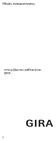 Οδηγίες συναρμολόγησης εντοιχιζόμενου ραδιοφώνου 0315.. 1 Χειρισμός Εικόνα 1: Στοιχείο χειρισμού Ο έλεγχος των λειτουργιών του εντοιχιζόμενου ραδιοφώνου πραγματοποιείται μέσω των πλήκτρων του στοιχείου
Οδηγίες συναρμολόγησης εντοιχιζόμενου ραδιοφώνου 0315.. 1 Χειρισμός Εικόνα 1: Στοιχείο χειρισμού Ο έλεγχος των λειτουργιών του εντοιχιζόμενου ραδιοφώνου πραγματοποιείται μέσω των πλήκτρων του στοιχείου
Μονάδες δίσκου. Οδηγός χρήσης
 Μονάδες δίσκου Οδηγός χρήσης Copyright 2007 Hewlett-Packard Development Company, L.P. Οι πληροφορίες στο παρόν έγγραφο µπορεί να αλλάξουν χωρίς προειδοποίηση. Οι µοναδικές εγγυήσεις για προϊόντα και υπηρεσίες
Μονάδες δίσκου Οδηγός χρήσης Copyright 2007 Hewlett-Packard Development Company, L.P. Οι πληροφορίες στο παρόν έγγραφο µπορεί να αλλάξουν χωρίς προειδοποίηση. Οι µοναδικές εγγυήσεις για προϊόντα και υπηρεσίες
ΗΧ-GD30+ Συσκευή τηλεφωνητή μέσω GSM και PSTN
 ΗΧ-GD30+ Συσκευή τηλεφωνητή μέσω GSM και PSTN Οδηγίες χρήσης και προγραμματισμού Εγκατάσταση Ξεβιδώστε την βίδα που υπάρχει στο κάτω μέρος της συσκευής και αφαιρέστε το πίσω κάλυμμα. Πριν τοποθετήσετε
ΗΧ-GD30+ Συσκευή τηλεφωνητή μέσω GSM και PSTN Οδηγίες χρήσης και προγραμματισμού Εγκατάσταση Ξεβιδώστε την βίδα που υπάρχει στο κάτω μέρος της συσκευής και αφαιρέστε το πίσω κάλυμμα. Πριν τοποθετήσετε
Σειρά nüvi 2200. εγχειρίδιο γρήγορης εκκίνησης. για χρήση με αυτά τα μοντέλα nüvi: 2200, 2240, 2250
 Σειρά nüvi 2200 εγχειρίδιο γρήγορης εκκίνησης για χρήση με αυτά τα μοντέλα nüvi: 2200, 2240, 2250 Έναρξη χρήσης ΠΡΟΕΙΔΟΠΟΙΗΣΗ Ανατρέξτε στον οδηγό Σημαντικές πληροφορίες για την ασφάλεια και το προϊόν
Σειρά nüvi 2200 εγχειρίδιο γρήγορης εκκίνησης για χρήση με αυτά τα μοντέλα nüvi: 2200, 2240, 2250 Έναρξη χρήσης ΠΡΟΕΙΔΟΠΟΙΗΣΗ Ανατρέξτε στον οδηγό Σημαντικές πληροφορίες για την ασφάλεια και το προϊόν
Τα παρακάτω σύμβολα βρίσκονται μπροστά από πληροφορίες χρήσιμες για την αποτροπή βλάβης στην κεντρική μονάδα καθώς και για την ομαλή λειτουργία.
 Τα σύμβολα που περιγράφονται παρακάτω υπάρχουν σε αυτό το εγχειρίδιο οδηγιών καθώς και επάνω στην ίδια τη συσκευή, για να εξασφαλιστεί η σωστή και ασφαλής χρήση και για να αποτραπούν τραυματισμοί και πρόκληση
Τα σύμβολα που περιγράφονται παρακάτω υπάρχουν σε αυτό το εγχειρίδιο οδηγιών καθώς και επάνω στην ίδια τη συσκευή, για να εξασφαλιστεί η σωστή και ασφαλής χρήση και για να αποτραπούν τραυματισμοί και πρόκληση
Εγχειρίδιο χρήστη. NAVIGON 2100 2110 max. Ελληνικά
 Εγχειρίδιο χρήστη NAVIGON 2100 2110 max Ελληνικά Απρίλιος 2008 Το σύμβολο ενός διαγραμμένου κάδου αποριμμάτων με ρόδες σημαίνει ότι το προϊόν πρέπει να διατίθεται σε ειδικά σημεία συλλογής απορριμμάτων
Εγχειρίδιο χρήστη NAVIGON 2100 2110 max Ελληνικά Απρίλιος 2008 Το σύμβολο ενός διαγραμμένου κάδου αποριμμάτων με ρόδες σημαίνει ότι το προϊόν πρέπει να διατίθεται σε ειδικά σημεία συλλογής απορριμμάτων
Συσκευές δείκτη και πληκτρολόγιο Οδηγός χρήσης
 Συσκευές δείκτη και πληκτρολόγιο Οδηγός χρήσης Copyright 2009 Hewlett-Packard Development Company, L.P. Οι ονομασίες Microsoft και Windows είναι σήματα κατατεθέντα της Microsoft Corporation στις Η.Π.Α.
Συσκευές δείκτη και πληκτρολόγιο Οδηγός χρήσης Copyright 2009 Hewlett-Packard Development Company, L.P. Οι ονομασίες Microsoft και Windows είναι σήματα κατατεθέντα της Microsoft Corporation στις Η.Π.Α.
Συσκευές δείκτη και πληκτρολόγιο Οδηγός χρήσης
 Συσκευές δείκτη και πληκτρολόγιο Οδηγός χρήσης Copyright 2009 Hewlett-Packard Development Company, L.P. Οι πληροφορίες στο παρόν έγγραφο µπορεί να αλλάξουν χωρίς προειδοποίηση. Οι µοναδικές εγγυήσεις για
Συσκευές δείκτη και πληκτρολόγιο Οδηγός χρήσης Copyright 2009 Hewlett-Packard Development Company, L.P. Οι πληροφορίες στο παρόν έγγραφο µπορεί να αλλάξουν χωρίς προειδοποίηση. Οι µοναδικές εγγυήσεις για
Συσκευές δείκτη και πληκτρολόγιο Οδηγός χρήσης
 Συσκευές δείκτη και πληκτρολόγιο Οδηγός χρήσης Copyright 2007 Hewlett-Packard Development Company, L.P. Οι ονομασίες Microsoft και Windows είναι εμπορικά σήματα κατατεθέντα της εταιρίας Microsoft Corporation
Συσκευές δείκτη και πληκτρολόγιο Οδηγός χρήσης Copyright 2007 Hewlett-Packard Development Company, L.P. Οι ονομασίες Microsoft και Windows είναι εμπορικά σήματα κατατεθέντα της εταιρίας Microsoft Corporation
Εγχειρίδιο Χρήσης V3.0
 ΕΦΑΡΜΟΓΗ ΔΙΑΧΕΙΡΙΣΗΣ ΠΕΡΙΕΧΟΜΕΝΟΥ Εγχειρίδιο Χρήσης V3.0 Πίνακας Περιεχομένων: 1. Σύνδεση με την συσκευή 3 1.1 Σύνδεση μέσω Wi-Fi Direct.... 3 1.2 Ενσύρματη σύνδεση (LAN) 3 1.3 Ασύρματη σύνδεση (WiFi).
ΕΦΑΡΜΟΓΗ ΔΙΑΧΕΙΡΙΣΗΣ ΠΕΡΙΕΧΟΜΕΝΟΥ Εγχειρίδιο Χρήσης V3.0 Πίνακας Περιεχομένων: 1. Σύνδεση με την συσκευή 3 1.1 Σύνδεση μέσω Wi-Fi Direct.... 3 1.2 Ενσύρματη σύνδεση (LAN) 3 1.3 Ασύρματη σύνδεση (WiFi).
Κ Ι Ν Η Τ Ο Τ Η Λ Ε Φ Ω Ν Ο G S 5 0 3
 Κ Ι Ν Η Τ Ο Τ Η Λ Ε Φ Ω Ν Ο G S 5 0 3 ΕΓΧΕΙΡΙΔΙΟ ΧΡΗΣΗΣ ΤΟ ΠΑΡΟΝ ΜΟΝΤΕΛΟ ΛΕΙΤΟΥΡΓΕΙ ΚΑΙ ΜΕ ΕΦΑΡΜΟΓΕΣ ΤΗΛΕΜΑΤΙΚΗΣ. ΑΠΑΙΤΕΙΤΑΙ ΚΑΡΤΑ SIM ΜΕ GPRS ΓΙΑ ΤΗ ΧΡΗΣΗ ΑΥΤΗΣ ΤΗΣ ΕΦΑΡΜΟΓΗΣ. Περιεχόμενο 1. Επισκόπηση
Κ Ι Ν Η Τ Ο Τ Η Λ Ε Φ Ω Ν Ο G S 5 0 3 ΕΓΧΕΙΡΙΔΙΟ ΧΡΗΣΗΣ ΤΟ ΠΑΡΟΝ ΜΟΝΤΕΛΟ ΛΕΙΤΟΥΡΓΕΙ ΚΑΙ ΜΕ ΕΦΑΡΜΟΓΕΣ ΤΗΛΕΜΑΤΙΚΗΣ. ΑΠΑΙΤΕΙΤΑΙ ΚΑΡΤΑ SIM ΜΕ GPRS ΓΙΑ ΤΗ ΧΡΗΣΗ ΑΥΤΗΣ ΤΗΣ ΕΦΑΡΜΟΓΗΣ. Περιεχόμενο 1. Επισκόπηση
ΟΔΗΓΙΕΣ ΧΡΗΣΗΣ ΠΡΟΓΡΑΜΜΑΤΟΣ GPRS 1. ΟΔΗΓΙΕΣ ΕΓΚΑΤΑΣΤΑΣΗΣ GOOGLE EARTH
 Αχαρναί 20.7.09 ΟΔΗΓΙΕΣ ΧΡΗΣΗΣ ΠΡΟΓΡΑΜΜΑΤΟΣ GPRS 1. ΟΔΗΓΙΕΣ ΕΓΚΑΤΑΣΤΑΣΗΣ GOOGLE EARTH Για τη σωστή λειτουργία του προγράμματος πρέπει να έχετε εγκαταστήσει στον υπολογιστή σας το λογισμικό χαρτογράφησης
Αχαρναί 20.7.09 ΟΔΗΓΙΕΣ ΧΡΗΣΗΣ ΠΡΟΓΡΑΜΜΑΤΟΣ GPRS 1. ΟΔΗΓΙΕΣ ΕΓΚΑΤΑΣΤΑΣΗΣ GOOGLE EARTH Για τη σωστή λειτουργία του προγράμματος πρέπει να έχετε εγκαταστήσει στον υπολογιστή σας το λογισμικό χαρτογράφησης
Συσκευές δείκτη και πληκτρολόγιο Οδηγός χρήσης
 Συσκευές δείκτη και πληκτρολόγιο Οδηγός χρήσης Copyright 2008 Hewlett-Packard Development Company, L.P. Η ονομασία Windows είναι εμπορικό σήμα κατατεθέν της Microsoft Corporation. Οι πληροφορίες στο παρόν
Συσκευές δείκτη και πληκτρολόγιο Οδηγός χρήσης Copyright 2008 Hewlett-Packard Development Company, L.P. Η ονομασία Windows είναι εμπορικό σήμα κατατεθέν της Microsoft Corporation. Οι πληροφορίες στο παρόν
Τηλεχειριστήριο (µόνο σε επιλεγµένα µοντέλα)
 Τηλεχειριστήριο (µόνο σε επιλεγµένα µοντέλα) Οδηγός χρήσης Copyright 2006 Hewlett-Packard Development Company, L.P. Οι επωνυµίες Microsoft και Windows είναι εµπορικά σήµατα κατατεθέντα της εταιρίας Microsoft
Τηλεχειριστήριο (µόνο σε επιλεγµένα µοντέλα) Οδηγός χρήσης Copyright 2006 Hewlett-Packard Development Company, L.P. Οι επωνυµίες Microsoft και Windows είναι εµπορικά σήµατα κατατεθέντα της εταιρίας Microsoft
SEAT Portable System. Εγχειρίδιο χρήστη. Ελληνικά
 SEAT Portable System Εγχειρίδιο χρήστη Ελληνικά Ιούνιος 2012 Το σύμβολο ενός διαγραμμένου κάδου απορριμμάτων με ρόδες σημαίνει ότι το προϊόν πρέπει να διατίθεται σε ειδικά σημεία συλλογής απορριμμάτων
SEAT Portable System Εγχειρίδιο χρήστη Ελληνικά Ιούνιος 2012 Το σύμβολο ενός διαγραμμένου κάδου απορριμμάτων με ρόδες σημαίνει ότι το προϊόν πρέπει να διατίθεται σε ειδικά σημεία συλλογής απορριμμάτων
Εγχειρίδιο χρήστη. NAVIGON 63xx. Ελληνικά
 Εγχειρίδιο χρήστη NAVIGON 63xx Ελληνικά Οκτώβριος 2009 Το σύμβολο ενός διαγραμμένου κάδου απορριμμάτων με ρόδες σημαίνει ότι το προϊόν πρέπει να διατίθεται σε ειδικά σημεία συλλογής απορριμμάτων στην Ευρωπαϊκή
Εγχειρίδιο χρήστη NAVIGON 63xx Ελληνικά Οκτώβριος 2009 Το σύμβολο ενός διαγραμμένου κάδου απορριμμάτων με ρόδες σημαίνει ότι το προϊόν πρέπει να διατίθεται σε ειδικά σημεία συλλογής απορριμμάτων στην Ευρωπαϊκή
Φορητό σύστημα ηχείων με Bluetooth και ραδιόφωνο FM ΕΓΧΕΙΡΙΔΙΟ ΧΡΗΣΤΗ PS-72.
 Φορητό σύστημα ηχείων με ΕΓΧΕΙΡΙΔΙΟ ΧΡΗΣΤΗ PS-72 www.sven.fi Φορητό σύστημα ηχείων με Σας ευχαριστούμε που αγοράσατε το ηχοσύστημα ТМ SVEN! ΠΝΕΥΜΑΤΙΚΑ ΔΙΚΑΙΩΜΑΤΑ 2015. SVEN PTE. LTD. Έκδοση 1.0 (V 1.0).
Φορητό σύστημα ηχείων με ΕΓΧΕΙΡΙΔΙΟ ΧΡΗΣΤΗ PS-72 www.sven.fi Φορητό σύστημα ηχείων με Σας ευχαριστούμε που αγοράσατε το ηχοσύστημα ТМ SVEN! ΠΝΕΥΜΑΤΙΚΑ ΔΙΚΑΙΩΜΑΤΑ 2015. SVEN PTE. LTD. Έκδοση 1.0 (V 1.0).
Μικροσκοπική κάμερα καταγραφικό. Οδηγίες χρήσης
 Μικροσκοπική κάμερα καταγραφικό Οδηγίες χρήσης 1 Χαρακτηριστικά της συσκευής 1. Πλήκτρο λειτουργίας 2. Λυχνία ένδειξης τροφοδοσίας 3. Λυχνία ένδειξης αναμονής 4. Λυχνία ένδειξης εγγραφής βίντεο 5. Διακόπτης
Μικροσκοπική κάμερα καταγραφικό Οδηγίες χρήσης 1 Χαρακτηριστικά της συσκευής 1. Πλήκτρο λειτουργίας 2. Λυχνία ένδειξης τροφοδοσίας 3. Λυχνία ένδειξης αναμονής 4. Λυχνία ένδειξης εγγραφής βίντεο 5. Διακόπτης
Εγχειρίδιο χρήσης. Πάντα δίπλα σας SRP3011. Απορίες; Ρωτήστε τη Philips
 Πάντα δίπλα σας Καταχωρήστε το προϊόν σας και λάβετε υποστήριξη από τη διεύθυνση www.philips.com/support Απορίες; Ρωτήστε τη Philips SRP3011 Εγχειρίδιο χρήσης Πίνακας περιεχομένων 1 Τηλεχειριστήριο γενικής
Πάντα δίπλα σας Καταχωρήστε το προϊόν σας και λάβετε υποστήριξη από τη διεύθυνση www.philips.com/support Απορίες; Ρωτήστε τη Philips SRP3011 Εγχειρίδιο χρήσης Πίνακας περιεχομένων 1 Τηλεχειριστήριο γενικής
PL-1011 ΕΓΧΕΙΡΙΔΙΟ ΧΡΗΣΗΣ
 PL-1011 ΕΓΧΕΙΡΙΔΙΟ ΧΡΗΣΗΣ 1 ΠΑΡΑΚΑΛΟΥΜΕ ΔΙΑΒΑΣΤΕ ΤΟ ΠΑΡΟΝ ΕΓΧΕΙΡΙΔΙΟ Σας ευχαριστούμε για την αγορά του προϊόντος. Παρακαλούμε διαβάστε προσεκτικά το εγχειρίδιο πριν προσπαθήσετε να εγκαταστήσετε ή να
PL-1011 ΕΓΧΕΙΡΙΔΙΟ ΧΡΗΣΗΣ 1 ΠΑΡΑΚΑΛΟΥΜΕ ΔΙΑΒΑΣΤΕ ΤΟ ΠΑΡΟΝ ΕΓΧΕΙΡΙΔΙΟ Σας ευχαριστούμε για την αγορά του προϊόντος. Παρακαλούμε διαβάστε προσεκτικά το εγχειρίδιο πριν προσπαθήσετε να εγκαταστήσετε ή να
Εγχειρίδιο χρήστη. NAVIGON 33xx 43xx max. Ελληνικά
 Εγχειρίδιο χρήστη NAVIGON 33xx 43xx max Ελληνικά Ιανουάριος 2009 Το σύμβολο ενός διαγραμμένου κάδου απορριμμάτων με ρόδες σημαίνει ότι το προϊόν πρέπει να διατίθεται σε ειδικά σημεία συλλογής απορριμμάτων
Εγχειρίδιο χρήστη NAVIGON 33xx 43xx max Ελληνικά Ιανουάριος 2009 Το σύμβολο ενός διαγραμμένου κάδου απορριμμάτων με ρόδες σημαίνει ότι το προϊόν πρέπει να διατίθεται σε ειδικά σημεία συλλογής απορριμμάτων
MEGA STICK 527 Lite ΣΥΝΟΨΗ
 MEGA STICK 527 Lite ΣΥΝΟΨΗ 1. Καπάκι Μπαταρίας 2. Διακόπτης Κλειδώματος 3. Καπάκι Συνδετήρα USB 4. Συνδετήρας USB 5. Άναμμα/Σβήσιμο και Αναπαραγωγή/Παύση (Play/Pause) 6. Ένταση φωνής 7. MENU 8. Fn A->B
MEGA STICK 527 Lite ΣΥΝΟΨΗ 1. Καπάκι Μπαταρίας 2. Διακόπτης Κλειδώματος 3. Καπάκι Συνδετήρα USB 4. Συνδετήρας USB 5. Άναμμα/Σβήσιμο και Αναπαραγωγή/Παύση (Play/Pause) 6. Ένταση φωνής 7. MENU 8. Fn A->B
Οδηγός χρήσης Nokia Mobile Holder CR-123 & Easy Mount HH-22
 Οδηγός χρήσης Nokia Mobile Holder CR-123 & Easy Mount HH-22 Τεύχος 1.0 2 Πληροφορίες για τη βάση τηλεφώνου για το αυτοκίνητο Με τη βάση κινητού τηλεφώνου Nokia CR-123 & τη βάση εύκολης τοποθέτησης HH-22,
Οδηγός χρήσης Nokia Mobile Holder CR-123 & Easy Mount HH-22 Τεύχος 1.0 2 Πληροφορίες για τη βάση τηλεφώνου για το αυτοκίνητο Με τη βάση κινητού τηλεφώνου Nokia CR-123 & τη βάση εύκολης τοποθέτησης HH-22,
BTCLIPVISION. ΠΕΡΙΕΧΟΜΕΝΑ ΣΥΣΚΕΥΑΣΙΑΣ -Στερεοφωνικό ακουστικό -Μονάδα ελέγχου - Micro-USB καλώδιο φόρτισης -Οδηγίες χρήσης GR ΟΔΗΓΙΕΣ ΧΡΗΣΗΣ
 BTCLIPVISION ΠΕΡΙΓΡΑΦΗ 1-Πλήκτρο Πολλαπλών Χρήσεων 2- LED φως 3- Πλήκτρο έντασης + / FF 4- Πλήκτρο έντασης -/ Rew 5- Micro USB θύρα φόρτισης 6- Οθόνη 7-Κλιπ 8-Μικρόφωνο 9-Υποδοχή εξόδου ήχου (3.5mm) ΠΕΡΙΕΧΟΜΕΝΑ
BTCLIPVISION ΠΕΡΙΓΡΑΦΗ 1-Πλήκτρο Πολλαπλών Χρήσεων 2- LED φως 3- Πλήκτρο έντασης + / FF 4- Πλήκτρο έντασης -/ Rew 5- Micro USB θύρα φόρτισης 6- Οθόνη 7-Κλιπ 8-Μικρόφωνο 9-Υποδοχή εξόδου ήχου (3.5mm) ΠΕΡΙΕΧΟΜΕΝΑ
